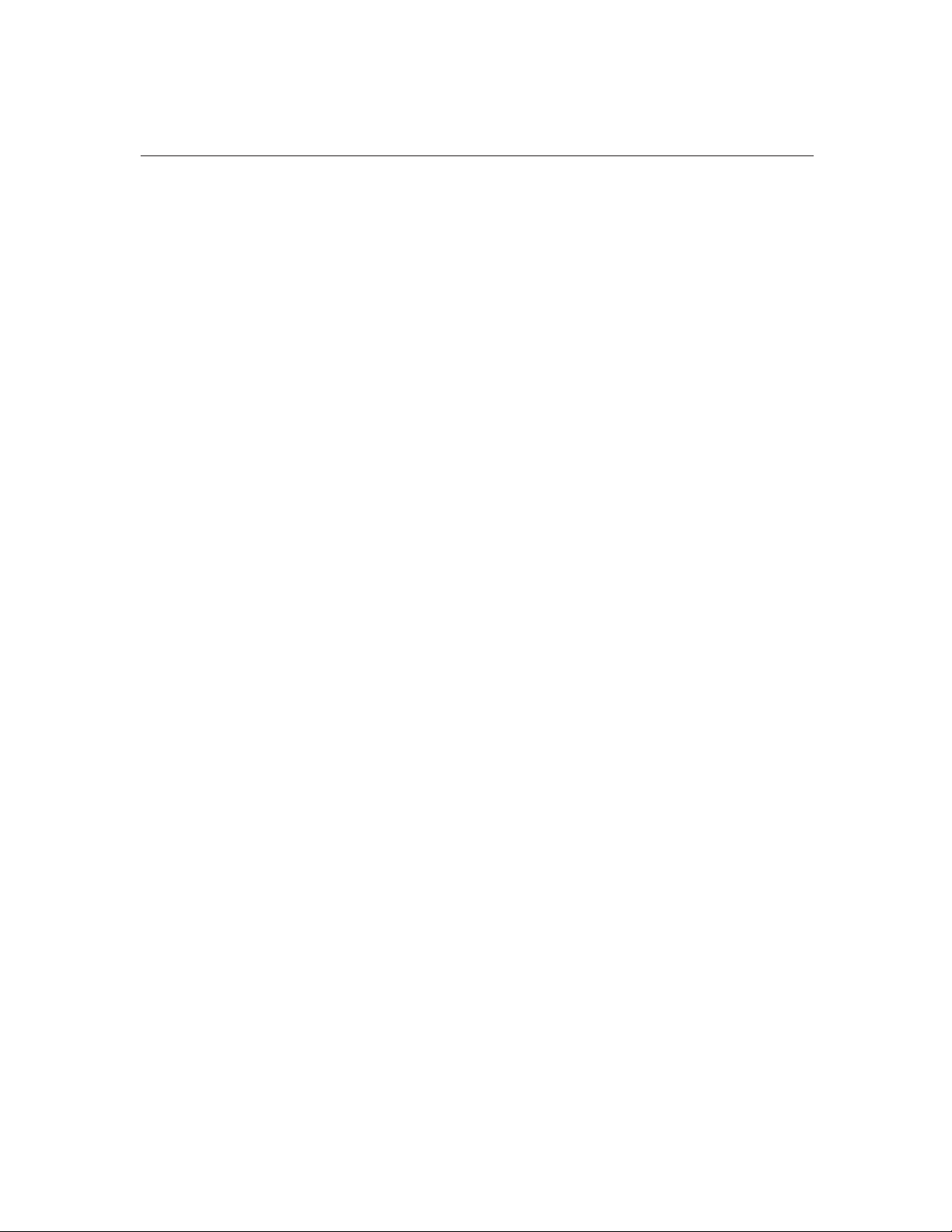
M-Audio FireWire 1814 ユーザーズマニュアル
1 はじめに
2 製品パッケージ内容
3 FireWire 1814 について
4 FireWire 1814 の特徴
5 動作環境
• Windows
• Macintosh
6 FireWire 1814 の概要
• フロントパネル図解
• フロントパネル解説
• リアパネル図解
• リアパネル解説
7 ドライバのインストール
• Windows XP
• Windows 2000
• Mac OS X
• Mac OS 9
8 ハードウェアの接続
• オーディオ
• MIDI
9 コントロールパネル・ソフトウェア
• グローバルメニュー
• Mixer ページ
• Output ページ
• Hardware ページ
• About ページ
1
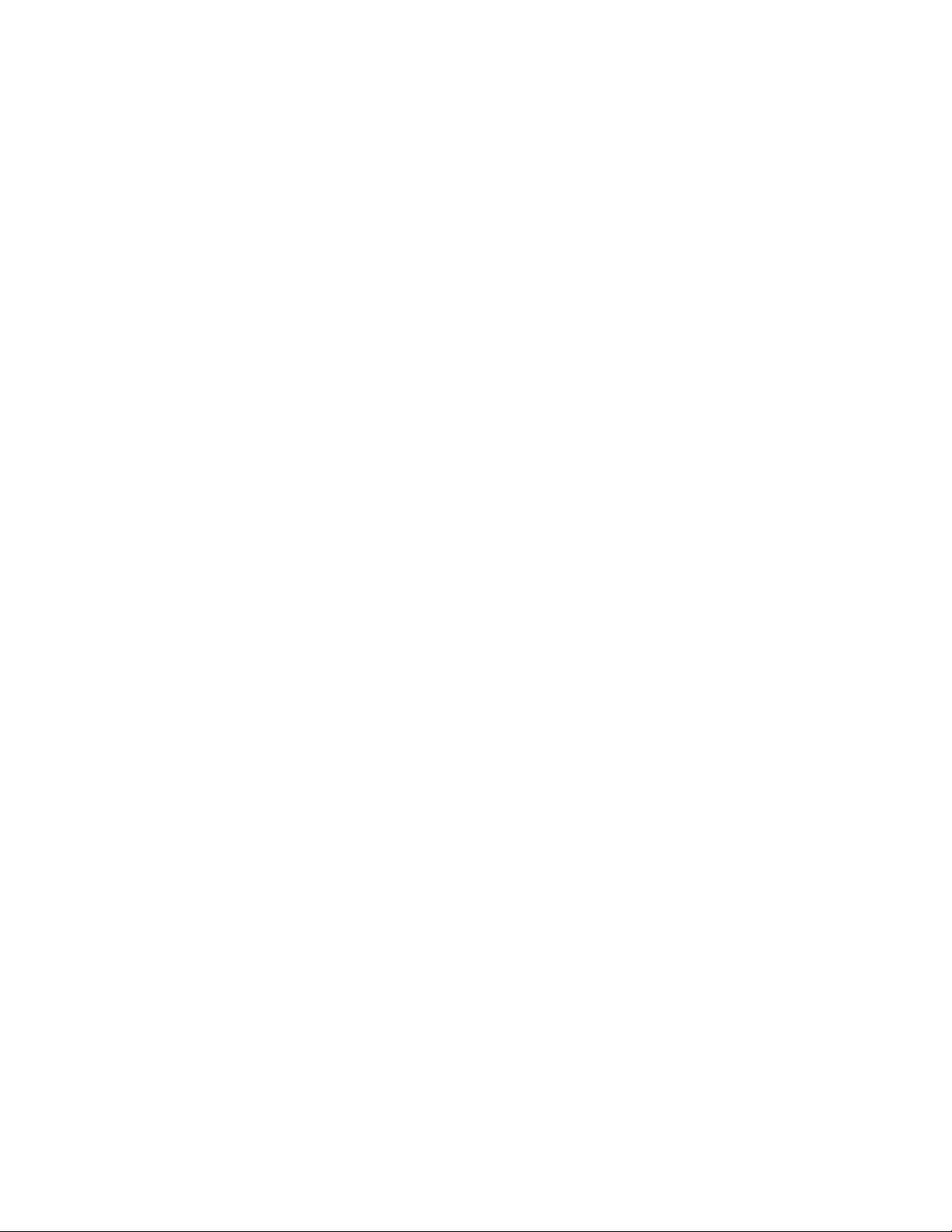
3
10 FireWire 1814 を使用する
• 録音レベルの設定
• 録音中に入力信号をモニタリングする
• 一般的な録音方法
• サンプリングレートの設定
• ハードウェアダイレクトモニタリングにエフェクトをかける
• Aux Send をサブミックスとしてモニターする
• エンドレスロータリーエンコーダーを使用する
• A/B セレクタスイッチを使用する
11 トラブルシューティング
12 お問い合わせ先
13 テクニカルスペック
14 Mixer ページと Output ページの初期設定
15 製品保証
2
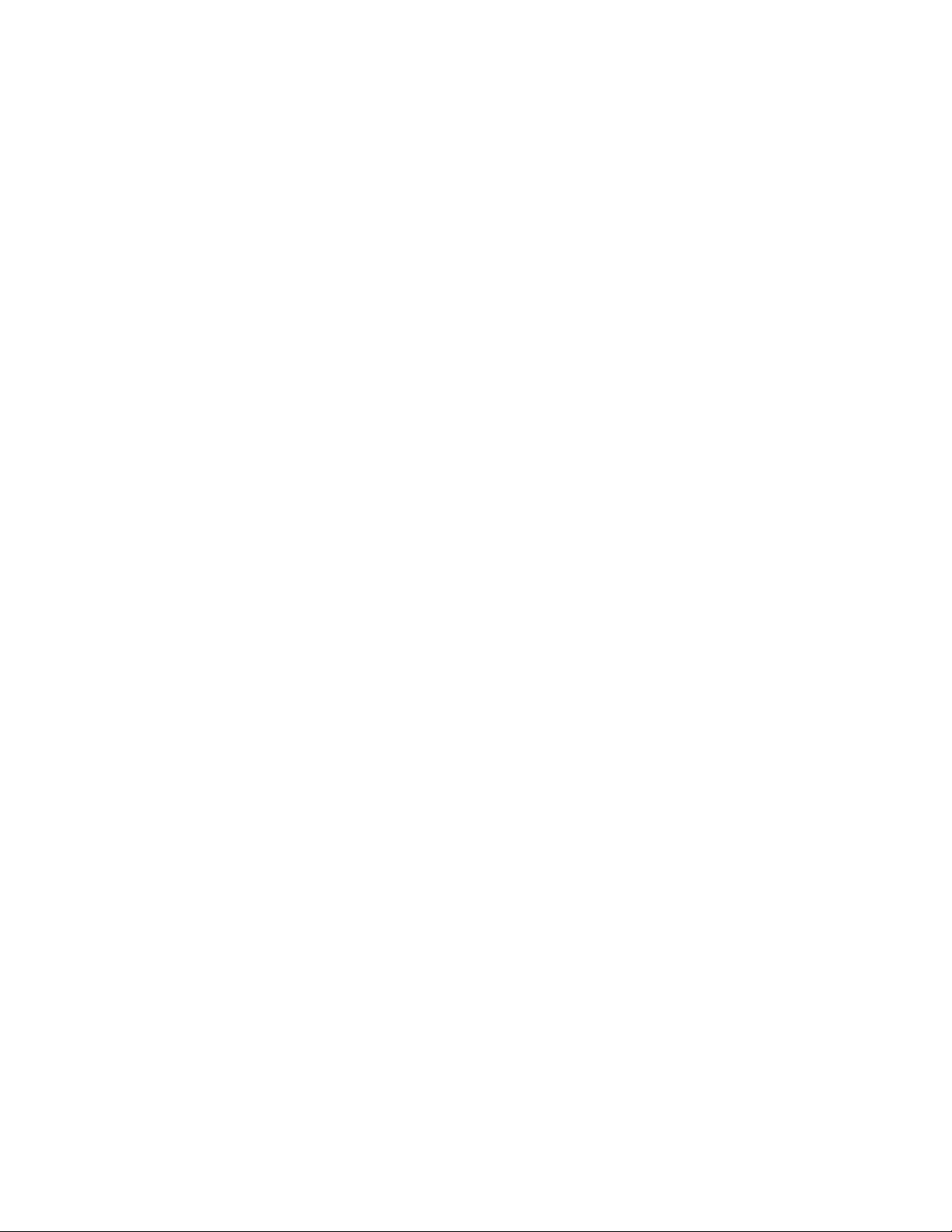
1 はじめに
この度は、M-Audio FireWire 1814 をお買い上げ頂きまして誠に有難うございます。FireWire1814 は、デスクトッ
プコンピュータやノートブックコンピュータに最適なプロフェッショナルモバイルオーディオ /MIDI インターフェ
イスです。利便性と高い信頼性の FireWire(IEEE-1394a)バスを採用した FireWire 1814 は、軽量 / ポータブルデ
ザインで高性能 / 高解像度 18 入力 14 出力のマルチチャンネルオーディオを提供します。
FireWire 1814 は、ホームスタジオやポータブルスタジオ用途にデザインされています。高品質マイクロフォン
(Lo-Z)/ インストゥルメント(Hi-Z)プリアンプ2系統、アナログライン入力 8 系統、アナログライン出力 4 系統、
ADAT フォーマットに対応した光デジタル入出力と同軸デジタル入出力等を装備することで、あらゆる環境でのマ
ルチチャンネル録音 / 再生に対応しています。フロントパネルに装備された高品質ヘッドフォン出力や低ノイズ高
精度のプリアンプは、スタジオやステージにも対応できるパワーと柔軟性を実現します。エンドレスロータリーコ
ントローラーは、モニターやヘッドフォンに柔軟な操作性を提供しヘッドフォンモニター用のA/B キューイングは、
DJ パフォーマンスに最適な機能です。
本ユーザーズマニュアルでは、FireWire 1814 の特徴や詳しい使用方法について解説しています。ご使用前によくお
読みになることをお勧めします。また、FireWire 1814 を十分に活用するためにオーディオアプリケーションのマニュ
アルなどもあわせて参照することをお勧めします。
3
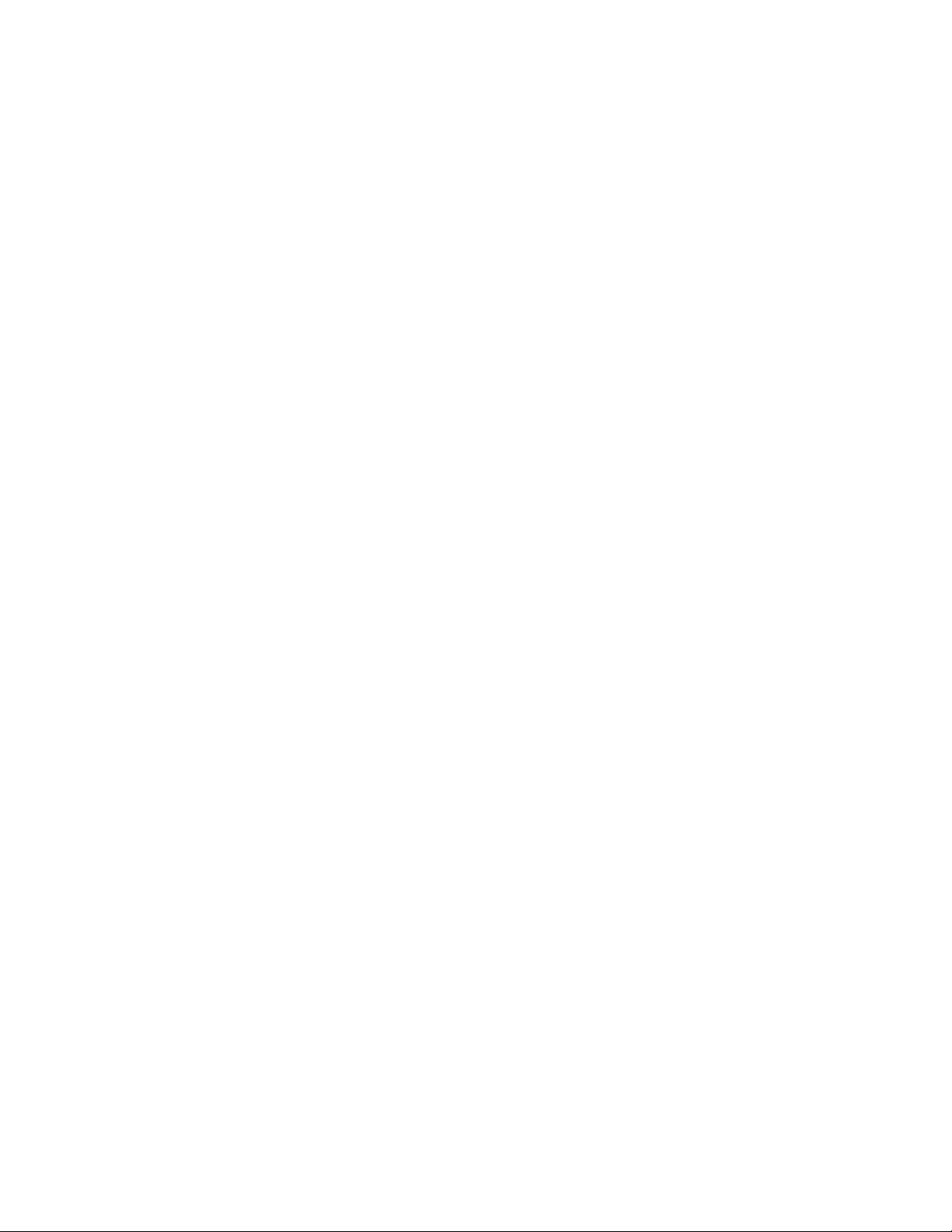
5
2 製品パッケージ内容
FireWire 1814 パッケージには、以下の製品が同梱されています。
• FireWire 1814 モバイルレコーディングインターフェイス
• ブレークアウトケーブル(MIDI 入出力・同軸デジタル入出力・ワードクロック入出力)
• ドライバ CD-ROM(本ユーザーマニュアルも収録)
• 製本版クイックスタートガイド
• Maximum Audio Tools CD-ROM
• 6 ピン→ 6 ピン FireWire(IEEE 1394a)ケーブル
• 6 ピン→ 4 ピン FireWire(IEEE 1394a)変換ケーブル
• スクリュー 2 本(ラックマウント用)
• 12V AC/DC 1000mA 電源アダプタ
• 製品保証書
注意:製品の欠品や不良等がありましたら、ご購入頂いたエムオーディオ正規ディーラーやエムオーディオジャパ
ンまでお問い合わせ下さい。
4
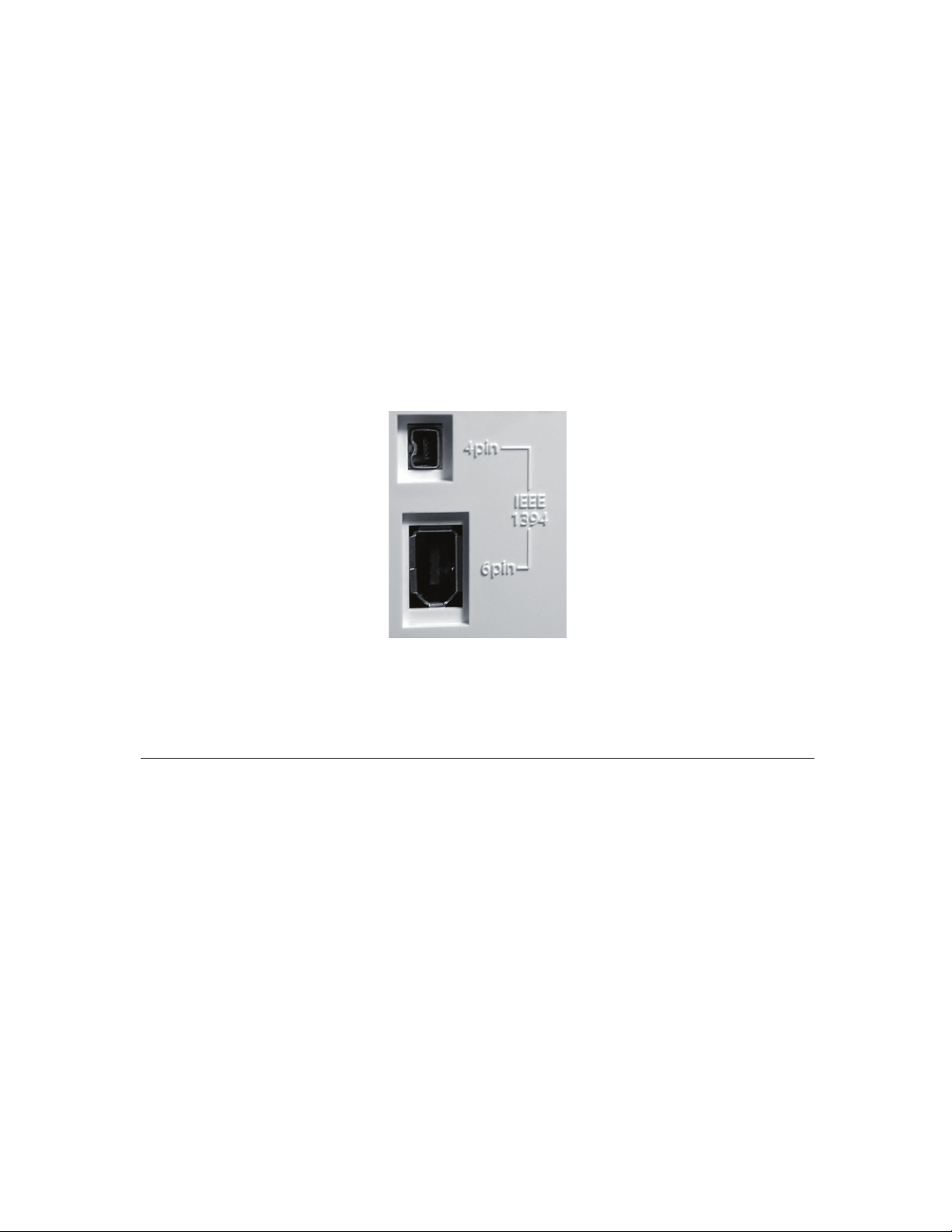
3 FireWire 1814 について
FireWire 1814 は、 コ ン ピ ュ ー タ の FireWire 端 子 と FireWire ケーブルを使用して接続します。コンピュータに
FireWire 端子が装備されていない場合は、FireWire PCI/PCMCIA カードを別途購入する必要があります。(Macintosh
では、FireWire 端子が標準装備されている機種以外では FireWire 1814 を使用できません。)
重要:FireWire 1814 には、6 ピン→ 6 ピンの FireWire ケーブルと 6 ピン→ 4 ピ ンの FireWire 変換 ケ ーブルがそ
れぞれ 1 本ずつ付属しています。FireWire 1814 の性能を十分に 活かせるよう付 属のケーブルまたは同等品 質の
FireWire ケーブルを使用して下さい。FireWire 1814 をバス電源供給(外部電源不要)で動作させるには、コンピュー
タに 6 ピン FireWire 端子が装備されている(但しコンピュータの 6 ピン FireWire 端子がバス電源供給をサポート
している場合に限ります)必要があります。コンピュータが4ピン FireWire 端子の場合やバス電源をサポートし
ていない 6 ピン FireWire 端子の場合には、同梱の電源アダプタを使用しなければ FireWire 1814 は動作しません。
注意:FireWire という呼称は、コンピュータの製造会社によって異なり IEEE 1394a、1394a、iLink(ソニー社)
と呼ばれる場合があります。このマニュアルでは、FireWire と呼称しています。詳しくは、コンピュータの説明書
を参照して下さい。
重要:FireWire 機器をお使いの皆様へ
FireWire 機器のホットプラグ接続による問題が報告されています。問題を未然に防ぐため以下の点に注意して使用
して下さい。※ホットプラグとは、FireWire バス電源供給「6 ピン→ 6 ピン」で動作する FireWire 機器をコンピュー
タの電源が入っている状態で脱着することです。
ホットプラグを行うと、FireWire 端子が損傷することが稀にあります。M-Audio では、優秀なエンジニアにより厳密
にテストを繰り返し FireWire 産業規格に適合する製品をデザインしていますが、FireWire 機器やコンピュータの機種
に依っては、ホットプラグを行うことで FireWire 端子が損傷することも起こり得ます。
このような事態を回避するために、M-Audio 製品を含むいかなる FireWire 機器においても、ホットプラグを行わ
ないよう充分に注意して下さい。必ずコンピュータと FireWire 機器の両方の電源が入っていない時に、コンピュー
タと FireWire 機器を FireWire ケーブルで接続します。FireWire ケーブルで接続後、FireWire 機器の電源を入れて
から最後にコンピュータの電源を入れて下さい。
5
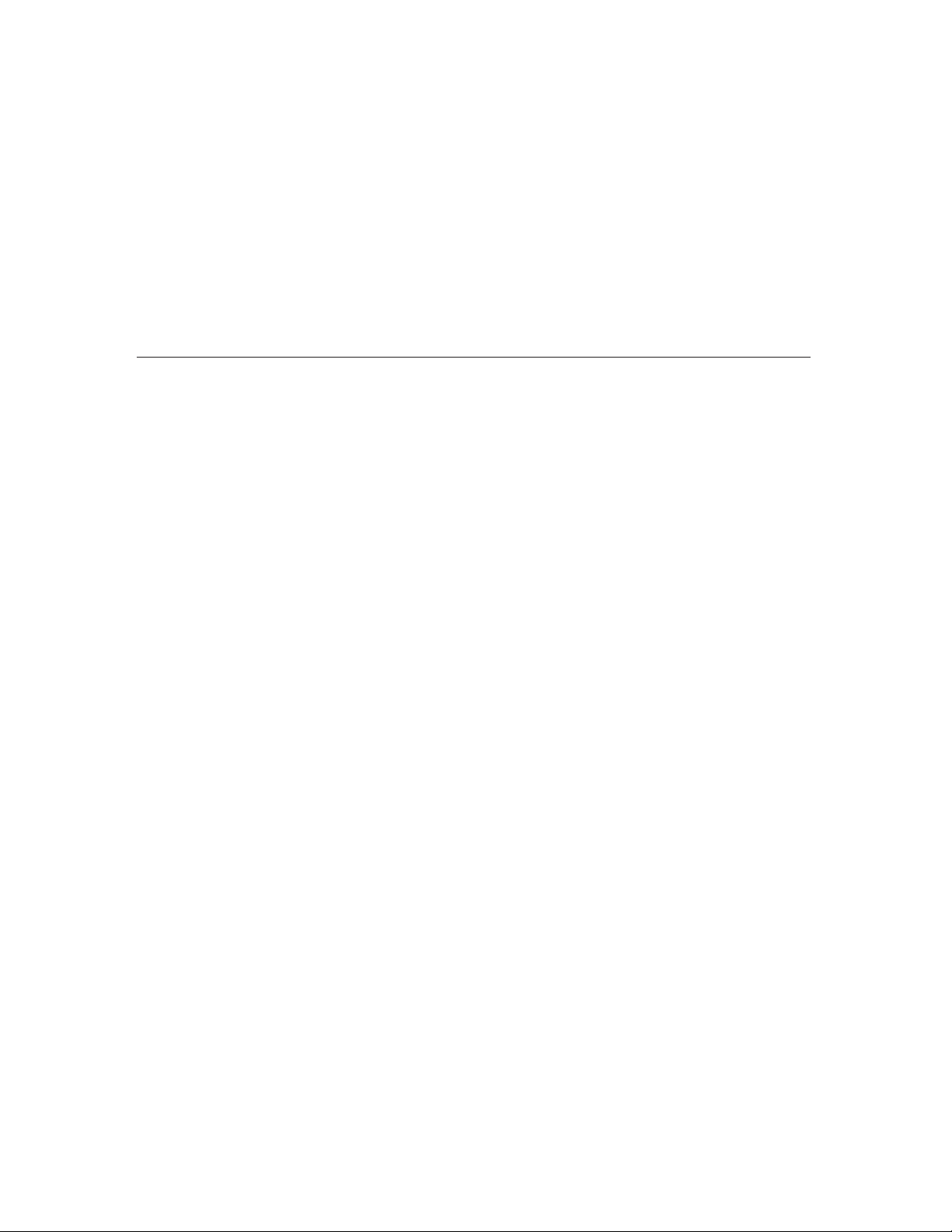
7
M-Audio では、ユーザー皆様のリスクを少しでも軽減するために、この問題について更に詳しく調査を進めてい
ます。ホットプラグを含む重要な問題については、M-Audio Japan のウェブサイト www.m-audio.co.jp で最新
情報を公開していますのでご確認下さい。
M-Audio の FireWire 機器がコンピュータに認識されない場合、以下のいずれかの方法をお試し下さい。この場合
もホットプラグを行わないよう十分注意して下さい。
a. M-Audio の FireWire 機器の電源を切り 30 秒が経過してから電源を入れて下さい。
b. コンピュータをスリープモードにし 30 秒が経過してから復帰させて下さい。
c. M-Audio の FireWire 機器が接続され電源が入っている状態でコンピュータを再起動して下さい。
FireWire 1814 は、8 系統のアナログ入力( TS アンバランス)と 4 系統のアナログ出力( TRS バランス / アン
バランス)が装備されています。光デジタル入出力端子は、8 チャンネルの ADAT フォーマットや 4 チャンネル
の ADAT S/MUX 96kHz フォーマット、または 2 チャンネルの PCM(S/PDIF)フォーマットを送受信できます。同
軸デジタル入出力端子は、2 チャンネルの PCM(S/PDIF)フォーマットを送受信できます。これにより、FireWire
1814 は高品質なアナログとデジタルの入出力を装備し、解像度 24Bit/ 最大サンプリングレート 192kHz をサポー
トした最大 16 入力 12 出力のオーディオインターフェイスとして使用できます。デジタル出力は、AC-3 や DTS エ
ンコーデッド・マルチチャンネルオーディオをサポートします(Windows と Mac OS X 10.3 以降のみ)。また、
MIDI 入出力を 1 系統と他のデジタル機器との同期用に BNC ワードクロック入出力までも搭載しています。
注意:アナログ入力端子(マイク / インストゥルメント / ライン)と全てのアナログ出力端子は、192kHz まで
のサンプリングレートに対応していますが、アナログ入力・⅚・端子は 96kHz が上限となります。同軸デジ
タル入出力端子は、2 チャンネルの PCM(S/PDIF)フォーマットで 96kHz までのサンプリングレートに対応して
います。光デジタル入出力端子は、4 チャンネルの ADAT S/MUX モードでは 96kHz までのサンプリングレートに
対応していますが、2 チャンネルの PCM(S/PDIF)フォーマットでは 48kHz が上限となります。
FireWire 1814 のコントロールパネル・ソフトウェアでは、オーディオアプリケーションからの最大 12 チャンネル
出力を含む縦横無尽のパワフルなルーティング / ミキシングをコントロールすることができます。ミキサーの各
チャンネルは、柔軟な発想の Aux Send やアナログ出力へのルーティング機能等を備えています。また、ASIO ド
ライバによる低レイテンシーのソフトウェアモニタリングに加え、ゼロレイテンシーに限りなく近いハードウェア
ダイレクトモニタリングまでも装備しています。
光デジタル入出力は、ADAT フォーマット以外にもコントロールパネル・ソフトウェアで S/PDIF フォーマットに
設定することもできます。これにより、接続するデジタル機器の端子形状(同軸 / 光)に合わせて FireWire 1814
をカスタマイズすることが可能になります。コントロールパネル・ソフトウェアの Mixer ページにある各チャン
ネルは、様々な組み合わせが可能で多岐の用途に対応します。
6
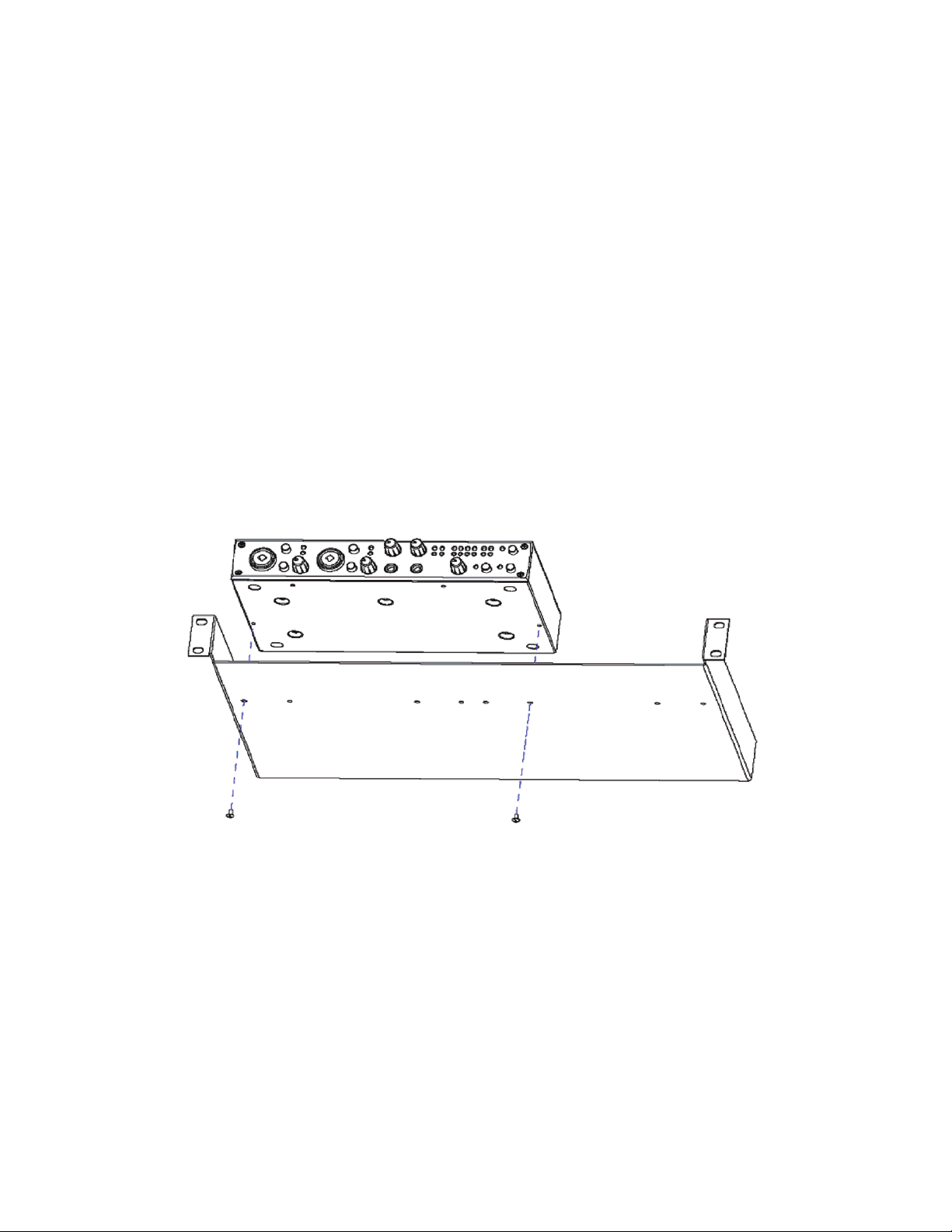
フロントパネルにある 2 系統のヘッドフォン出力端子には、独立したエンドレスロータリーエンコーダーが装備さ
れており個々の音量コントロールが可能です。フロントパネルの A/B セレクタスイッチでは、ダイレクトモニタ
リングの ON/OFF やヘッドフォンキューイング等のコントロールが可能で、コントロールパネル・ソフトウェアで
A/B セレクタスイッチの設定が可能です。フロントパネルのエンドレスロータリーエンコーダーは、コントロール
パネル・ソフトウェアの各フェーダをコントロールすることが可能です。これらに加え、FireWire 1814 は FireWire
バス電源供給 * で動作するのでモバイル環境でも使用することができます。
* バス電源供給には、コンピュータに 6 ピンの FireWire 端子が装備されている必要があります。コンピュータの
FireWire 端子が 4 ピンの場合には、付属の AC/DC 電源アダプタをご使用下さい。
FireWire 1814 をラックに設置する。
FireWire 1814 の底部左右には、ラックマウント用に穴が空いています。下図の様に付属のスクリューを使って別
売のラックトレーに設置します(ラックトレー左右の端に設置可能です)。ラックトレーに設置する場合には、底
部 4 個所のゴム足を取外して下さい。
7
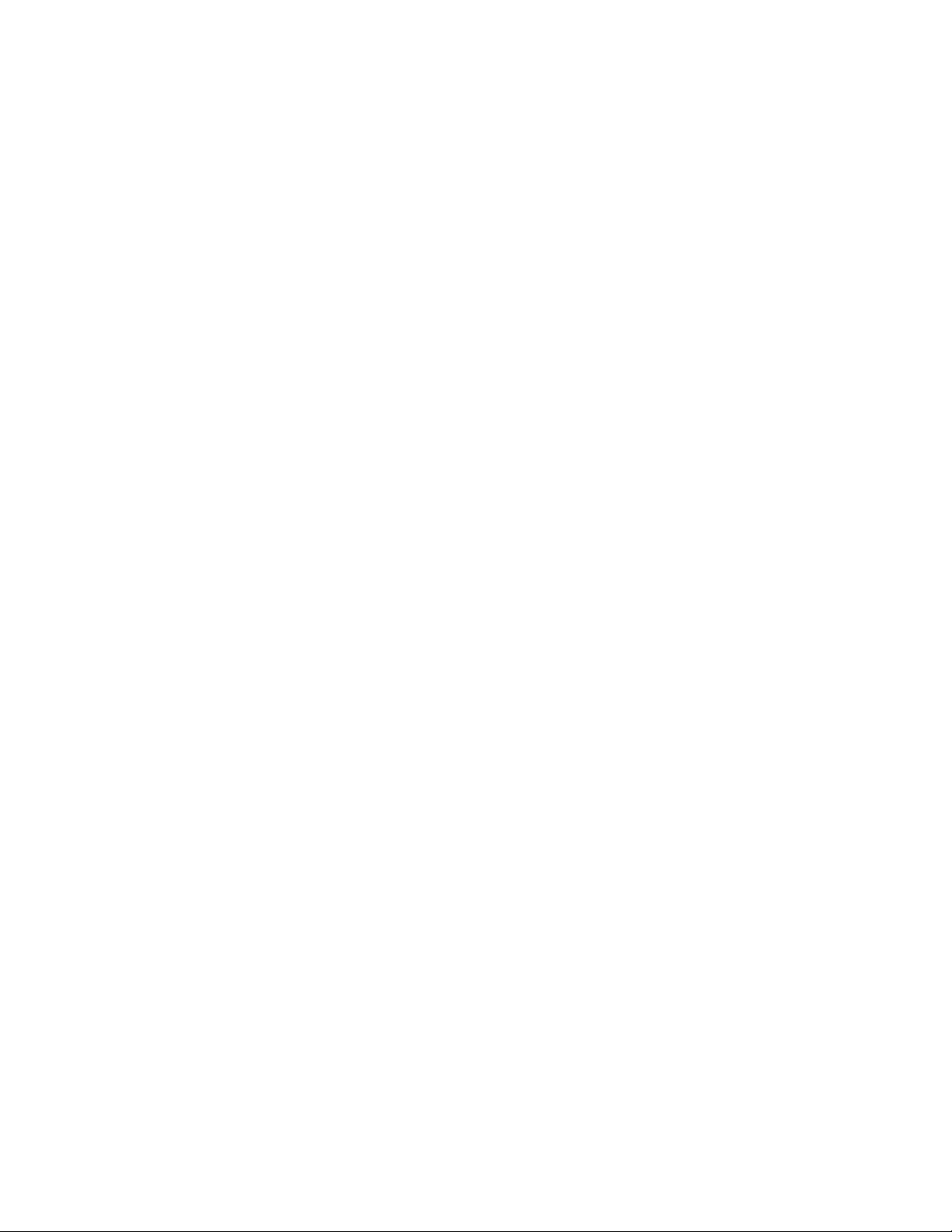
9
4 FireWire 1814 の特徴
• アナログライン入力 8 系統( TS アンバランス)
• アナログライン出力 4 系統( TRS バランス / アンバランス)
• 光デジタル入出力 1 系統(ADAT 8ch 48kHz・ADAT S/MUX 4ch 96kHz・S/PDIF 対応)
• 同軸デジタル入出力 1 系統(光 / 同軸デジタル出力は S/PDIF の場合同じ音が出力されます)
• 高品質マイクロフォン / インストゥルメントプリアンプ 2 系統(Neutrik 製 XLR・ TS):独立ゲイ
ンコントロール・シグナル / クリップ LED・20dB パッド・48V ファンタム電源搭載
• コントロールパネル・ソフトウェアで割当可能なフェーダグループ
• エンドレスロータリーエンコーダーで音量コントロール可能なヘッドフォン出力 2 系統
• A/B セレクタスイッチ(ダイレクトモニター ON/OFF やヘッドフォンソース切替)
• コントロールパネル・ソフトウェアによる柔軟なミキシング / ルーティング、ゼロレイテンシーの
ハードウェアダイレクトモニタリング
• 超低レイテンシーハードウェア / ドライバデザイン
• MIDI 入出力 1 系統(5 ピン DIN)
• ワードクロック入出力 1 系統(BNC)
• ブレークアウトケーブル(ワードクロック・MIDI・同軸デジタル)用 DE15F 端子
• アナログ入出力のステータス LED 装備
• 光 / 同軸デジタル入出力のステータス LED 装備
• 6 ピン FireWire 端子 2 系統
• 電源 ON/OFF スイッチ(LED 装備)
• 周波数特性:192kHz:+/-1dB,22Hz 〜 80kHz・96kHz:+/-0.5dB,22Hz 〜 40kHz・48kHz:+/-0.1dB,22Hz
〜 22kHz
• 最大 SNR とダイナミックレンジ(A-weighted):105dB ADC・107dB DAC
• 歪み率:0.00301%(-90.5dB)以下
• アナログサンプリングレート:アナログ入力端子と全てのアナログ出力端子は 44.1kHz 〜 192kHz
(アナログ入力・⅚・端子は 44.1kHz 〜 96kHz まで)
• デジタルサンプリングレート:(同軸デジタル入出力:44.1kHz・48kHz・88.2kHz・96kHz);(光
デジタル入出力:44.1kHz・48kHz);(光デジタル ADAT S/MUX 入出力:88.2kHz・96kHz)
• オーディオドライバ:ASIO 2.0・MME/WDM・GSIF 2.0・Sound Manager・Core Audio
• 電源:6 ピン FireWire バス供給 * または同梱の AC/DC 電源アダプタ
* 電源供給可能な 6 ピン FireWire 端子が必要です(注意:6 ピン PCMCIA カードはバス電源供給に対応していません)。
8

5 動作環境 *
重要:FireWire 1814 は、Windows XP と Windows 2000 をサポートしています(Windows 98/98SE/ME/NT は非
対応)。Windows 2000 では、Service Pack 4(SP4)以降、Windows XP では Service Pack 1(SP1)以降が必要です。
Microsoft 社のウェブサイトで Windows のアップデート状況を参照して、最新の Service Pack をインストールし
て下さい 。
Macintosh では、Mac OS 9.2.2 と Mac OS X 10.2.8 以降をサポートしています。それ以前の Mac OS は非対応です。
Windows:
• Pentium Ⅲ 800 MHz 以上(ノートブックコンピュータではより高速な CPU が必要です)
• 256 MB 以上の RAM
• Direct X 9.0b 以降
• Windows XP(SP1):Windows 2000(SP4)以上(Windows 98/98SE/Me/NT は非対応)
Macintosh:
• G3**800MHz/G4**733MHz 以上(ノートブックコンピュータではより高速な CPU が必要です)
• Mac OS 9.2.2 の場合 256MB 以上の RAM
• Mac OS X 10.2.8 の場合 256MB 以上の RAM
• Mac OS X 10.3 以降の場合 512MB 以上の RAM
* オーディオアプリケーションの動作環境も上記に相当することを確認して下さい。
**G3/G4 アクセラレーターカードは非対応です。FireWire 端子が標準装備された Macitnosh が必要です。
9
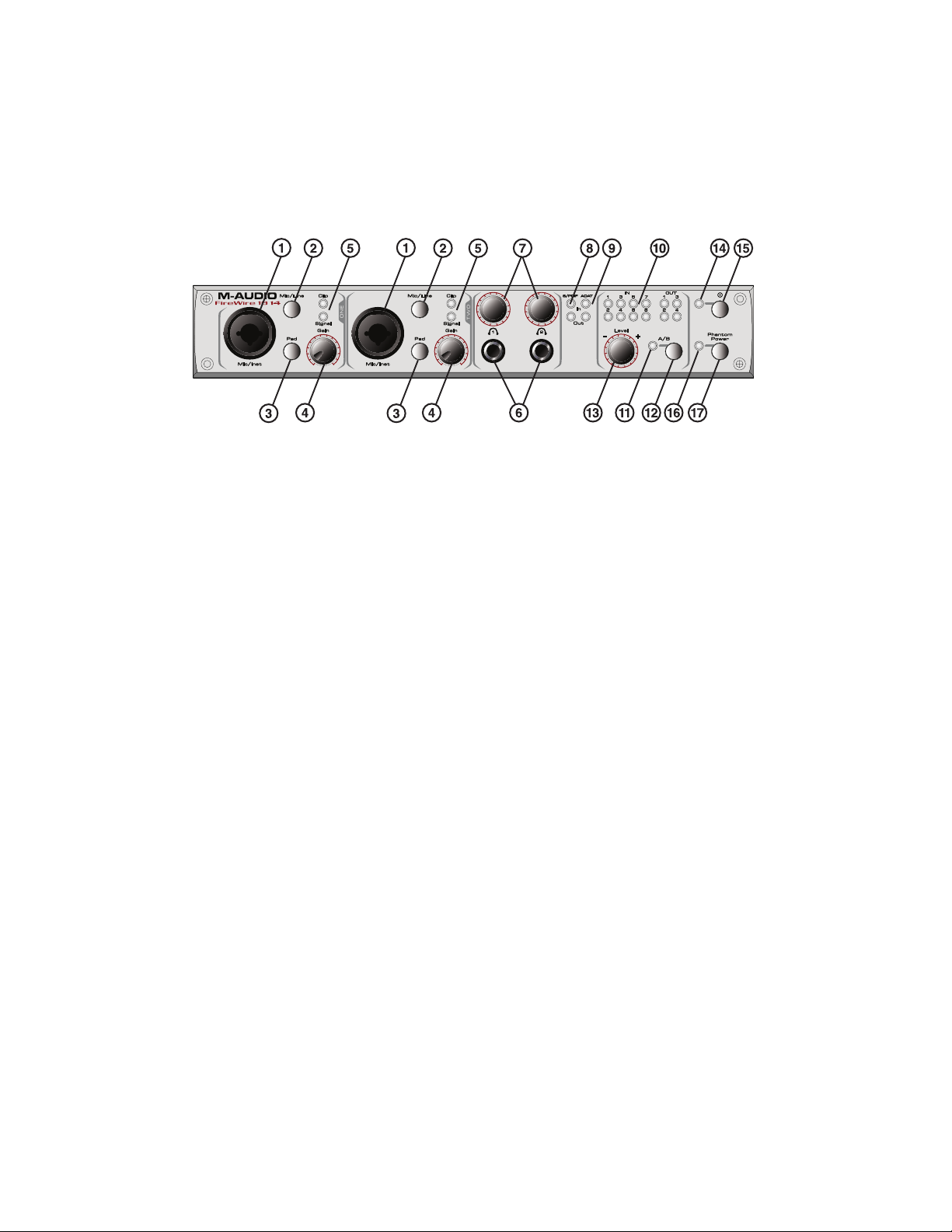
11
6 FireWire 1814 の概要
フロントパネル図解
フロントパネル解説
1. Mic/Inst 入力(Lo-Z/Hi-Z 入力) ー この Neutrik コンボ端子は、3 ピン XLR バランス端子にローイ
ンピーダンス(コンデンサーマイクロフォン等)機器、中央の TS アンバランス端子にハイインピー
ダンス(ギター / ベース等)機器を接続します。
2. Mic/Line セレクタ ー このスイッチでは、フロントパネルの Mic/Inst 入力端 子とリアパネルの
ライン入力端子を切替ます。スイッチが外に出た状態では、Mic/Inst 入力端子が有効になりラ
イン入力端子は無効になります。スイッチを押した状態では、ライン入力端子が有効になり
Mic/Inst 入力端子は無効になります。
3. Pad(パッド) ー この Pad スイッチを押すと 20dB ゲインリダクションが有効になりフロントパネ
ルの Mic/Inst 入力のレベルを 20dB 減少させます。入力ゲインレベルを最小の状態にしても音が
歪む(クリップ LED 点灯時)場合に使用します。また、Mic/Inst 入力に +4dB ライン機器(3 ピン
XLR バランス端子)を接続する場合にも使用できます。
4. Input Gain Level(入力ゲインレベル) ー このゲインノブは、フロントパネルの Mic/Inst 入力のプ
リアンプゲイン(可変ゲインは 40dB 以上)をコントロールします。マイクロフォンやギター等を
接続して歪まない(クリップ LED 点灯しないよう)程度に適切なレベルに調整して下さい。
5. Signal/Clip LED(シグナル/ クリップLED) ー Signal LEDは、フロントパネルのMic/Inst 入力のステー
タスを表示します。シグナルレベルが - 30dB 以上の時に Signal LED が点灯しシグナルレベルが 1dB
以下のクリッピング発生時に Clip LED が点灯します。Clip LED が頻繁に点灯する場合には、入力ゲ
インレベルを小さくして下さい。
6. Headphone(ヘッドフォン)出力 1/2 ー この端子は、 TRS ステレオヘッドフォンを接続します。
各ヘッドフォン出力端子は、個々に独立して音量コントロールができます。サンプリングレートが
192kHz の時には、アナログ出力はヘッドフォン 1 端子から、アナログ出力はヘッドフォン 2 端
子からモニターできます。詳しくは、P.43 の「A/B Switch Function」や P.51 の「A/B セレクタスイッ
チを使用する」を参照して下さい。
10
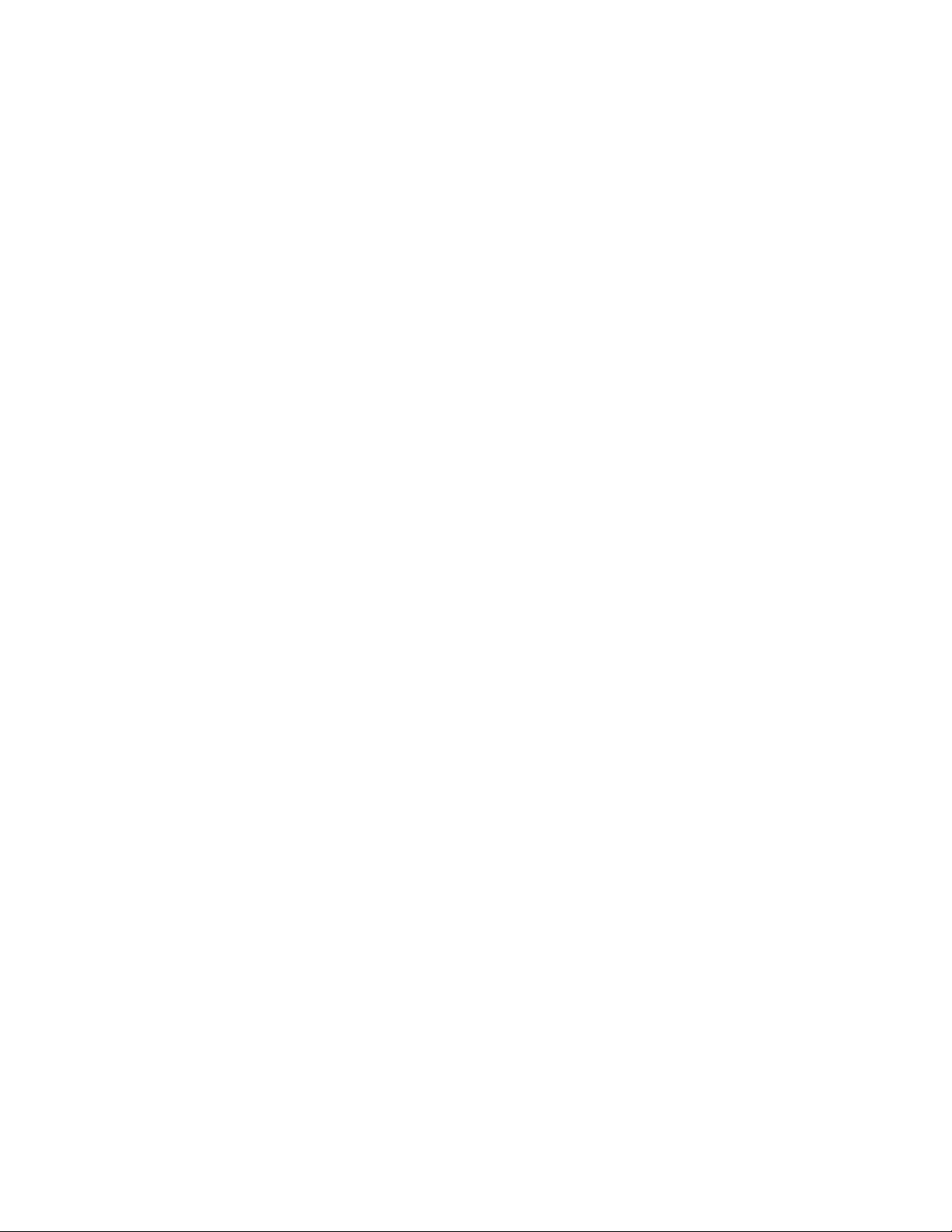
7. Headphone(ヘッドフォン)出力レベル 1/2 ー これらのエンドレスロータリーエンコーダーは、ヘッ
ドフォンの音量をコントロールします。エンドレスロータリーエンコーダーを動かすとコントロー
ルパネル・ソフトウェアの Output ページのヘッドフォン出力フェーダも同様に動きます。
8. S/PDIF 入出力ステータス LED ー S/PDIF In の LED は、デジタル入力端子から有効な S/PDIF 信号を
感知すると緑色の LED が点灯します。S/PDIF Out の LED は、デジタル出力端子へ有効な S/PDIF 信号
を感知すると緑色の LED が点灯します。※コントロールパネル・ソフトウェアでデジタル入出力を
S/PDIF フォーマットにしている場合に機能します。尚、初期設定は同軸(S/PDIF)デジタルです。
注意:デジタル出力フォーマットに S/PDIF が選択されている場合、S/PDIF 信号は光デジタルと同軸デジタルの両
方に同じ信号が出力されます。
9. ADAT 入出力ステータス LED ー ADAT In の LED は、光デジタル入力端子から有効な ADAT 信号を感
知すると緑色の LED が点灯します。ADAT Out の LED は、光デジタル出力端子へ有効な ADAT 信号
を感知すると緑色の LED が点灯します。※コントロールパネル・ソフトウェアでデジタル入出力を
ADAT フォーマットにしている場合に機能します。
10. Line 入出力ステータス LED ー Line In の LED は、アナログライン入力端子から -30dB 以上の信号を
感知すると緑色の LED が点灯します。Line Out の LED は、アナログライン出力端子へ -60dB 以下の
信号を感知すると緑色の LED が点灯します。
11. A/B ステータス LED ー この LED は、A/B スイッチで選択されているモードを表示します(初期設
定では、LED 消灯時が A で LED 点灯時が B です)。この機能は、コントロールパネル・ソフトウェア
で、ヘッドフォンソースの切替スイッチやダイレクトモニタリング(ASIO ダイレクトモニタリング)
の ON/OFF 切替として設定できます。詳しくは、P.43 の「A/B Switch Function」や P.51 の「A/B セ
レクタスイッチを使用する」を参照して下さい。
12. A/B セレクタスイッチ ー このスイッチでハードウェアダイレクトモニタリングの ON/OFF 切替を
行うことができます。初期設定では、、LED 消灯時が A= ダイレクトモニタリング OFF で、LED 点灯
時が B= ダイレクトモニタリング ON です。また、このスイッチはヘッドフォンソースの切替スイッ
チとして機能します。詳しくは、P.43 の「A/B Switch Function」や P.51 の「A/B セレクタスイッチ
を使用する」を参照して下さい。
13. エンドレスロータリーエンコーダー ー このエンドレスロータリーエンコーダーは、初期設定では
FireWire 1814 のアナログ出力の音量をコントロールすることができます。また、コントロールパネル・
ソフトウェアの「Level Controller Assignment」で割当てた Mixer ページや Output ページのフェー
ダグループをコントロールすることもできます。コントロールできるオプションは以下の通りです:
A. SW return bus(ソフトウェアリターンバス) ー ソフトウェアリターンの 1 〜 4
B. Output(出力) ー アナログ出力(初期設定)
C. Input(入力) ー アナログ入力 8 系統・ADAT 8 チャンネル入力・S/PDIF デジタル入力
D. Aux Send ー Aux センドバス
14. Power LED ー FireWire 1814 に電源が供給されている時に青色の LED が点灯します。
15. 電源スイッチ ー このスイッチを押して FireWire 1814 の電源を入れます。
16. ファンタム電源 LED ー このスイッチを押すとフロントパネルの XLR マイク入力端子へ 48V ファ
ンタム電源を供給します。48V ファンタム電源供給中は赤色の LED が点灯します。
17. ファンタム電源スイッチ ー このスイッチを押してファンタム電源を供給します。
11
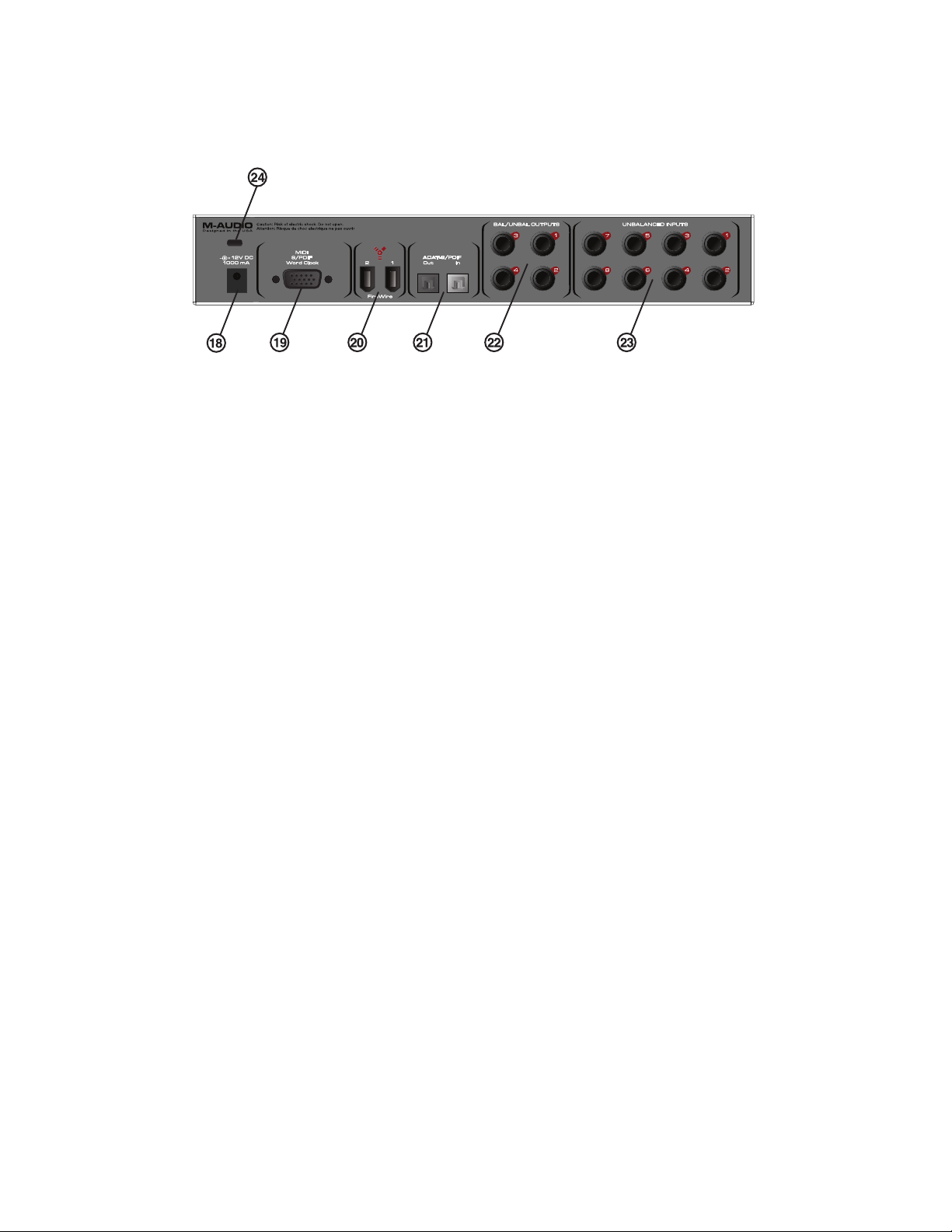
13
リアパネル図解
リアパネル解説
18. 電源端子 ー FireWire 1814 を 4 ピン FireWire 端子と接続する場合には、付属の 12v AC/DC 1000mA
アダプタを接続して電源供給を行います。必ず FireWire 1814 に付属の電源アダプタをご使用下さい。
電流、電圧、極性の異なるアダプタを使用すると故障の原因になります。
19. MIDI - S/PDIF - ワードクロック端子 ー この DE15F 端子に付属のブレークアウトケーブルの 15 ピン
端子を接続します。ブレークアウトケーブルには、MIDI(5 ピン DIN)入出力、同軸デジタル入出力、
ワードクロック(BNC)入出力端子が装備されています。MIDI 入出力には MIDI キーボードや MIDI
音源モジュール等の MIDI機器、同軸デジタル入出力には DAT やデジタルミキサー等のデジタル機器、
ワードクロック入出力にはクロックジェネレーターやデジタル機器等を接続します。
20. FireWire 端子 ー FireWire 1814 には、2 系統の FireWire 端子が装備されています。FireWire 1端子
はコンピュータと接続します。FireWire 2 端子は外部 FireWire 機器と接続します。FireWire 1814 の
FireWire 2 端子にはセルフパワー(自己給電)の FireWire 機器を接続して下さい。FireWire バス電
源で動作する外部 FireWire 機器は、オーディオパフォーマンスに影響を与える場合があります。
注意:FireWire 1814 は、6 ピン FireWire 端子を 2 系統を装備しています。FireWire 1端子はコンピュータと接続
します。FireWire 2 端子は、FireWire 1814 を経由してコンピュータに周辺機器を接続する形になります。FireWire
1814 は、 コンピ ュ ータか ら の FireWire バ ス 電源 供 給 で動作 し ます、FireWire 2 端 子 に接続 し た周辺 機 器へ
FireWire バス電源を供給することはできません。FireWire 2 端子に接続する周辺機器はセルフパワーに対応してい
る必要があります。
21. 光デジタル入出力 ー この光デジタル端子は、ADAT フォーマットや S/PDIF フォーマットに対応し
ています。デジタルフォーマットは、コントロールパネル・ソフトウェアで切替えます。
22. Line Outputs(ライン出力) ー この TRS(バランス / アンバランス)アナログ出力端子は、2.0
dVB アンバランスと 8.0 dBV(10.2dBu)バランスまでのオーディオ信号を出力します。
2 チャンネルのステレオで FireWire 1814 を使用する場合、初期設定ではアナログ出力端子から出
力されますが、コントロールパネル・ソフトウェアで任意のアナログ出力へルーティングすること
もできます。マルチチャンネル出力の場合にも同様に、任意のアナログ出力へルーティングするこ
とができます。
12
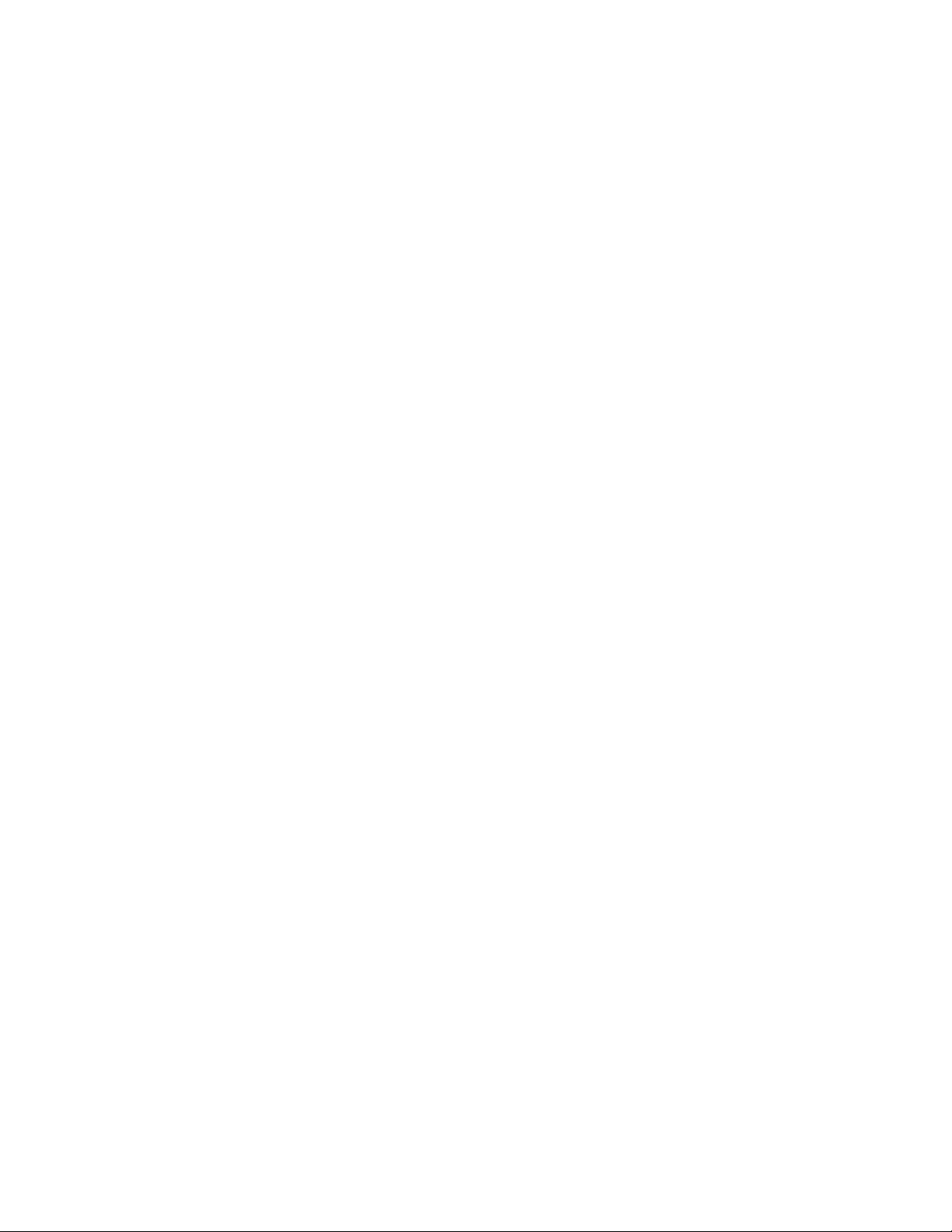
23. Line Inputs(ライン入力端子) ー この TS(アンバランス)アナログライン入力端子は、ラインレ
ベル 2.1dBV までのシグナルを受信できます。アナログライン入力端子を使用するには、フロン
トパネルの Mic/Line スイッチを押して「Line」の状態にします。
24. Kensington® ロック端子 ー この端子は、盗難防止用の Kensington® セキュリティケーブルに対応
しています。
13
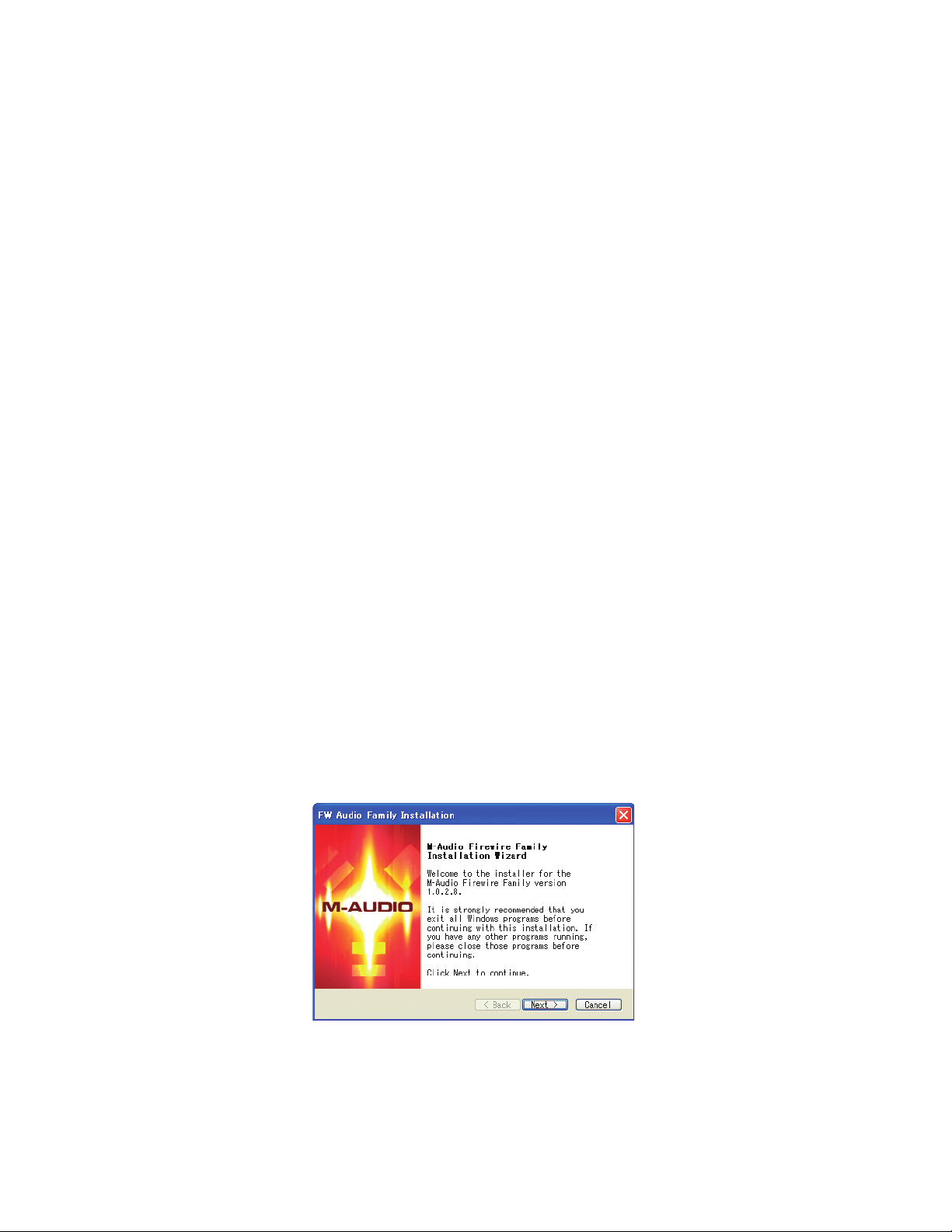
15
7 ドライバのインストール
Windows XP/2000 でのインストール
注意:FireWire 1814 をコンピュータに接続する前に、必ずドライバのインストーラを先に実行して下さい。ドラ
イバのインストール後に一旦コンピュータを終了(シャットダウン)してコンピュータの電源を切って下さい。
コンピュータの FireWire 端子が 6 ピンの場合には、FireWire 1814 とコンピュータを FireWire ケーブルで接続して
FireWire 1814 の電源を入れてからコンピュータの電源を入れて下さい。
FireWire 1814 を正常に動作させるためには、Windows XP では Service Pack 1 以降、Windows 2000 では Service Pack
4 以降が必要です。Service Pack に関する詳細は、マイクロソフト社のウェブサイト http://www.microsoft.com/
japan/ でご覧下さい。
また、Service Pack 以外に Direct X 9.0b 以上も必要です。ドライバのインストーラを実行するとコンピュータに
適切なバージョンの Direct X がインストールされているかどうか検出します。Direct X 9.0b へのアップグレード
が必要なメッセージが表示された場合には、ドライバ CD-ROM から Direct X 9.0b 以降をインストールして下さい。
ドライバのインストール途中でデジタル署名に関するメッセージが表示される場合があります。デジタル署名は、
マイクロソフト社のオペレーティングシステム上でドライバが適切に動作するか確認するための物です。現段階で
は、FireWire 1814 のドライバはデジタル署名を取得していませんが、常に最良のドライバを開発するためにテス
トを繰り返しています。M-Audio では、ドライバが正常に動作することを確認済みですので、デジタル署名の警
告に関して心配する必要はありません。
コンピュータの CD-ROM ドライブにドライバ CD-ROM を挿入します。スタートメニューから「ファイル名を指定
して実行」を選びます。「参照」をクリックして CD-ROM ドライブ> FireWire 1814 フォルダを選びます。フォル
ダの中にある「FireWire 1814 Installer」を選択します。インストーラのアイコンをダブルクリックするとインストー
ルが開始します。
1. インストールを実行する前に他のプログラムは全て終了して下さい。「Next(次へ)」をクリックし
てインストールを開始します。
14
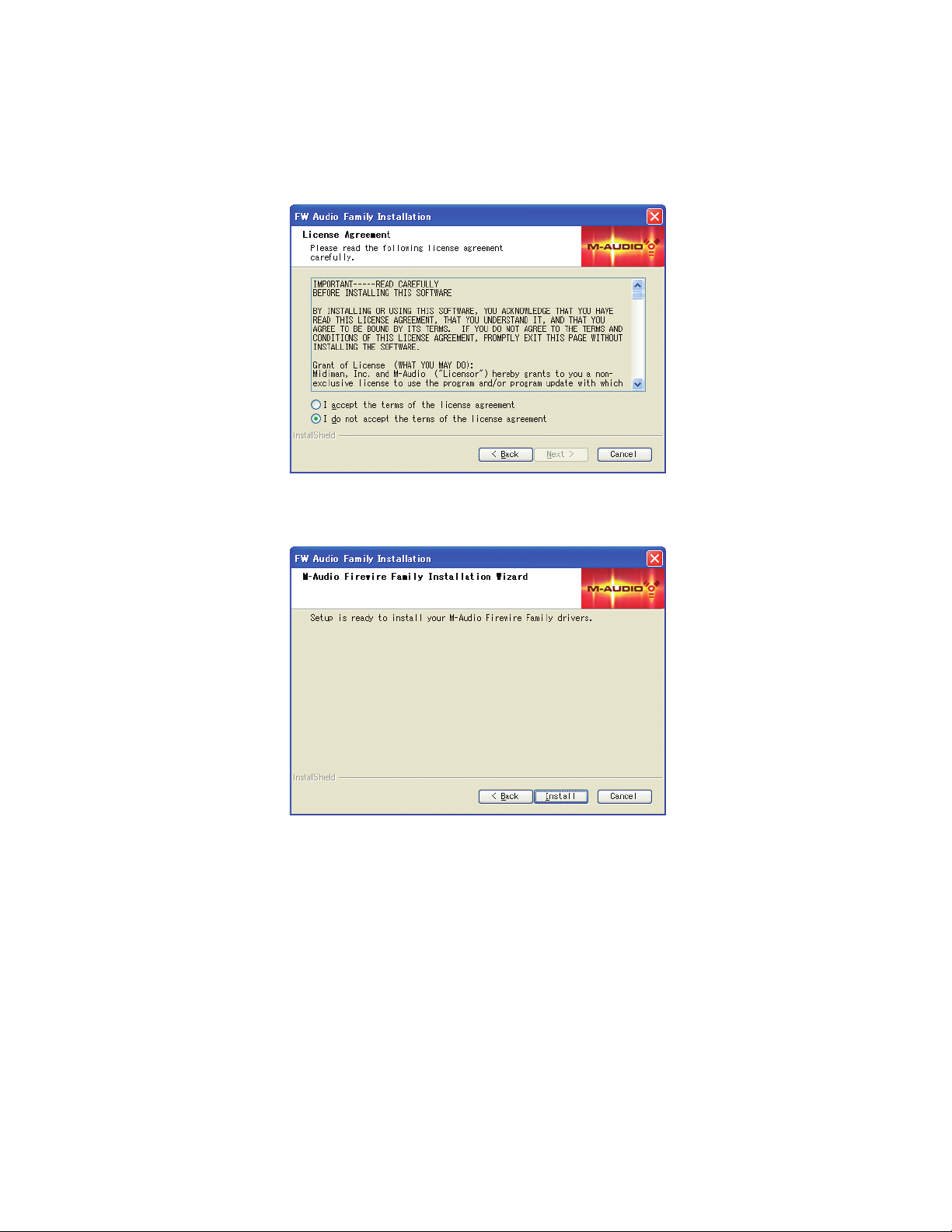
2. FireWire 1814 のドライバをインストールするには、使用許諾条件に同意する必要があります。内容
を読み使用許諾条件に同意するには「I Accept(同意する)」を選択してから「Next(次へ)」をクリッ
クします。
3. 「Install(インストール)」をクリックします。
15
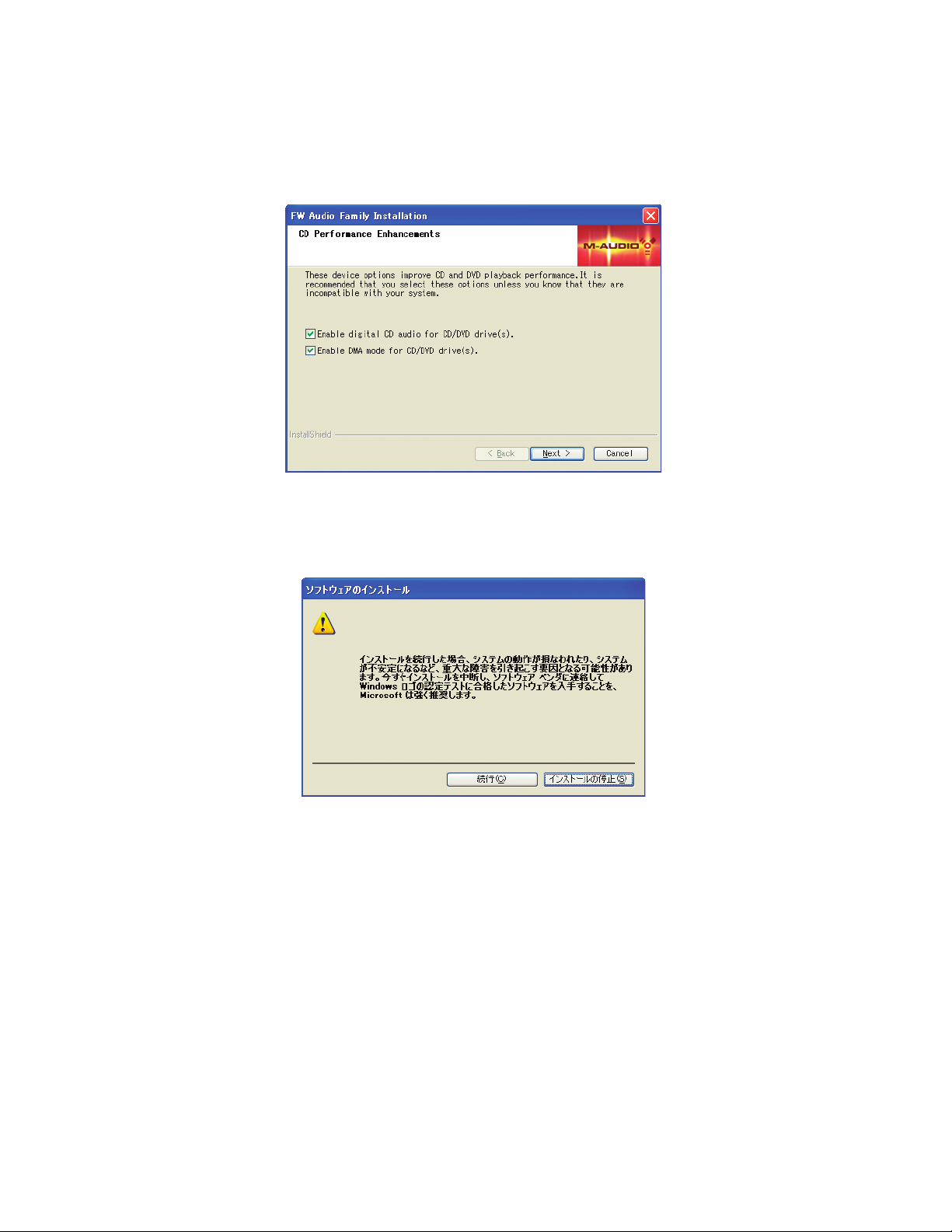
17
4. DVD/CD の性能設定の画面が表示されます。設定を変更する必要はありません。Windows の諸設定
として、DVD/CD プレーヤが FireWire 1814 を通して適切に再生ができるように確認するものです。
「Next(次へ)」をクリックします。
5. インストールの途中で「ロゴテストに合格していません」のメッセージが表示されます。「続行」を
クリックしてインストールを続けます。
16
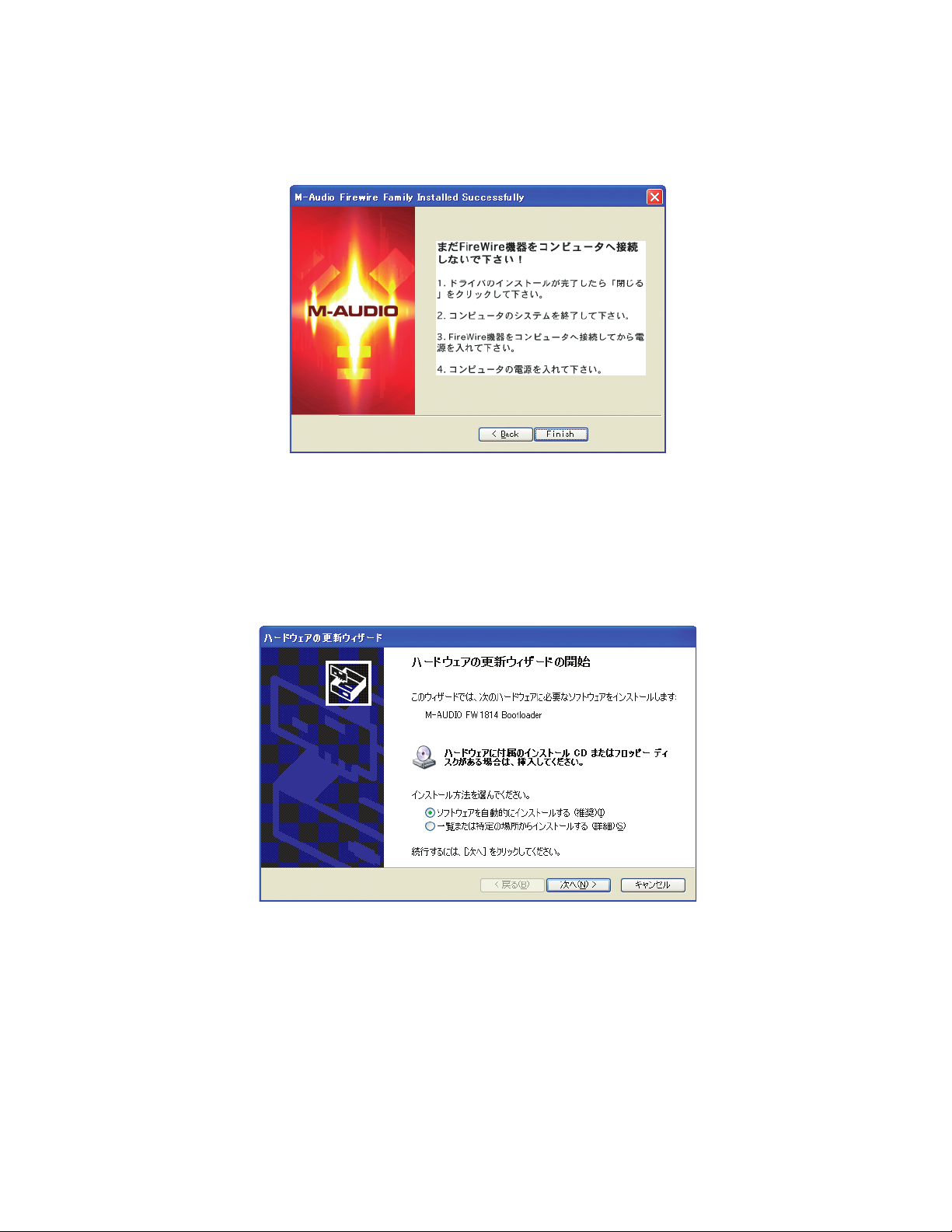
6. FireWire 1814 をコンピュータへ接続する手順が表示されます。内容を確認してから「Finish」をクリッ
クすると Winodws をシャットダウンしますのでコンピュータの電源を切ります。
7. コンピュータの電源が切れたことを確認してから、FireWire 1814 をコンピュータの FireWire 端子へ
接続します。次に FireWire 1814 の電源を入れてからコンピュータの電源を入れます。Windows が
起動すると、「新しいハードウェアの検出ウィザード」が表示されます。「ソフトウェアを自動的に
インストールする」を選んでから「次へ」をクリックします。Windows は、自動的に FireWire 1814
のブートローダーファイルを検出してインストールします。
17
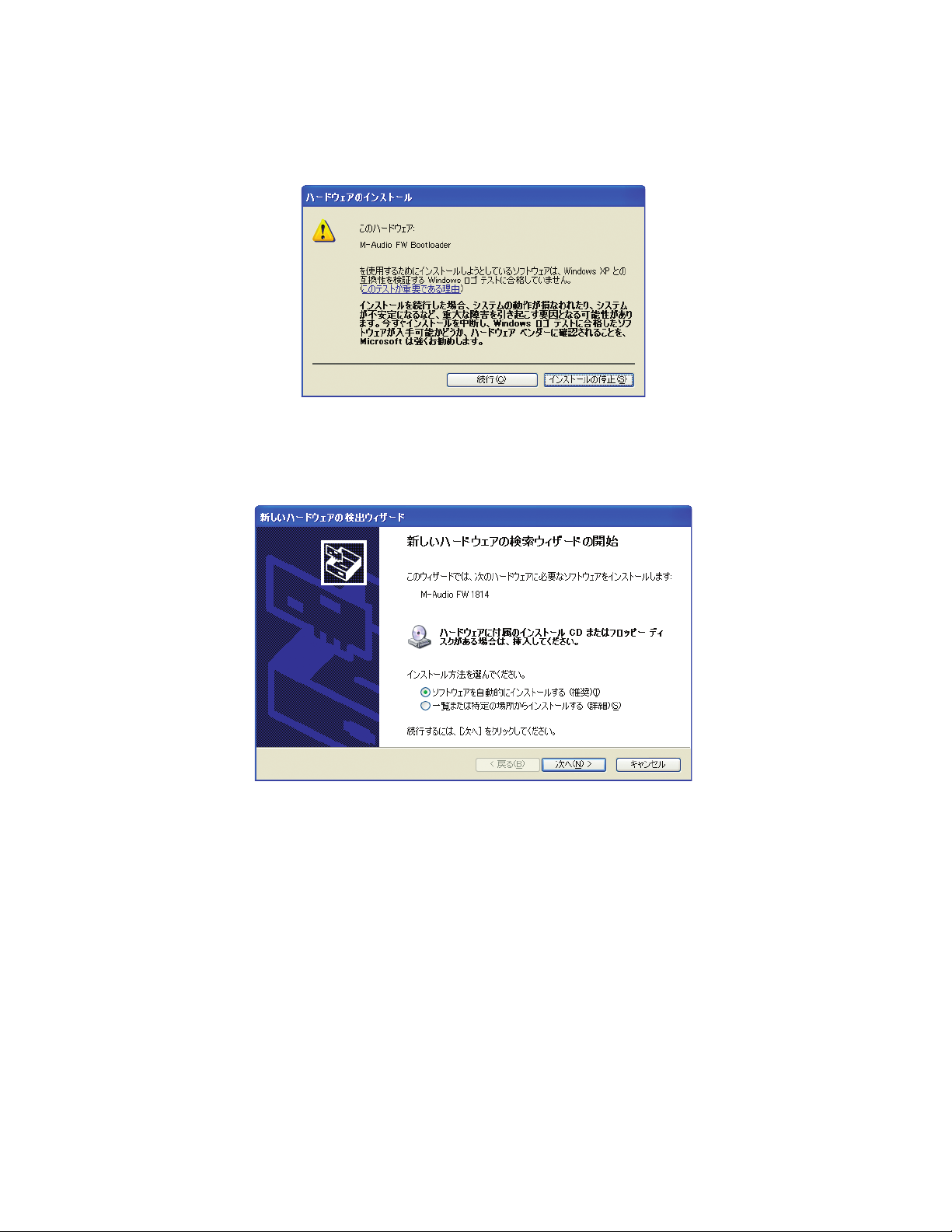
19
8. インストールの途中で「ロゴテストに合格していません」のメッセージが表示されます。「続行」を
クリックしてインストールを続けます。
9. 「新しいハードウェアの検索ウィザード」が再び起動し FireWire 1814 のドライバソフトウェアをイン
ストールします。「ソフトウェアを自動的にインストールする」を選んでから「次へ」をクリックします。
18
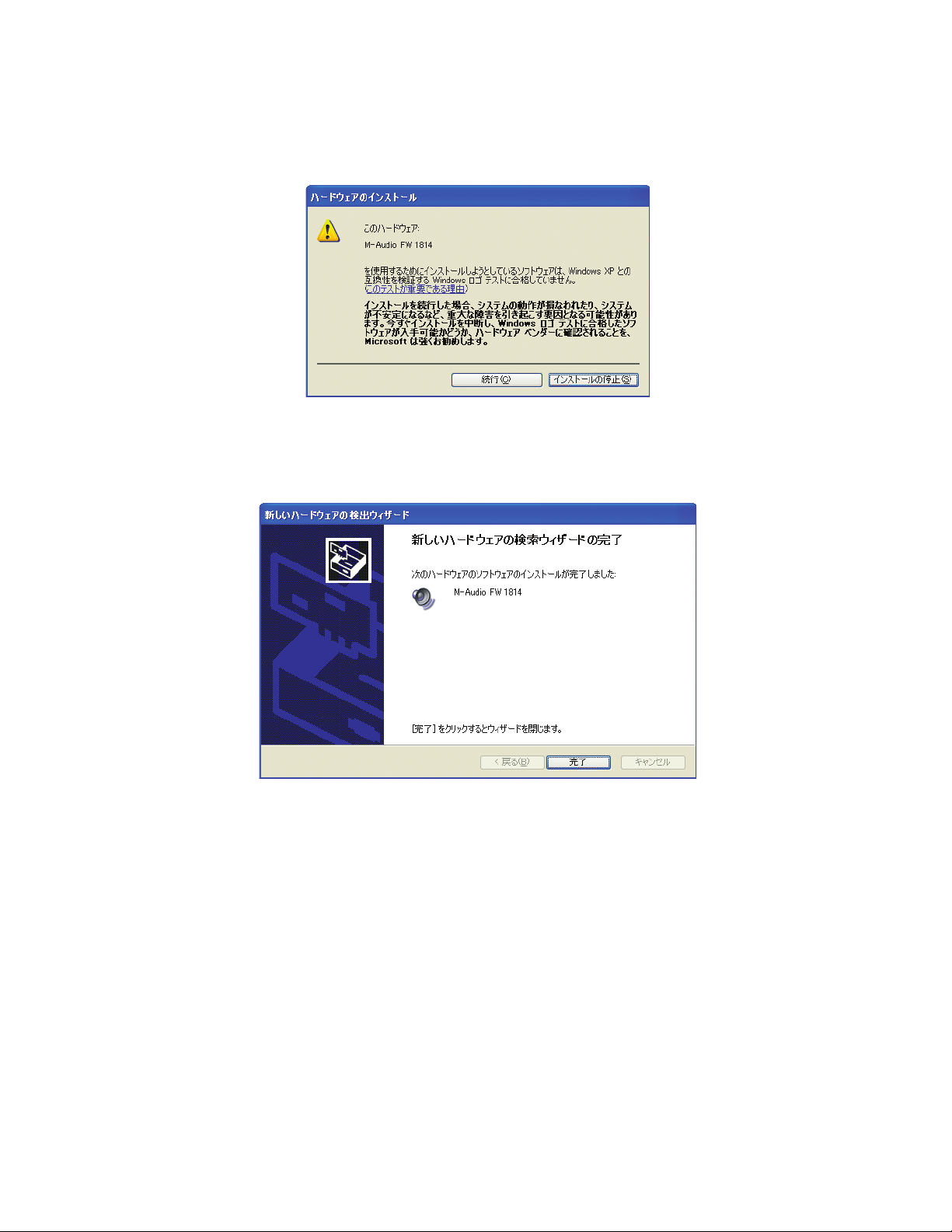
10. インストールの途中で「ロゴテストに合格していません」のメッセージが表示されます。「続行」を
クリックしてインストールを続けます。
11. 検索ウィザードの完了画面が現れたら「完了」をクリックしてインストールを終了します。以上で
FireWire 1814 のドライバインストールは完了です。
19

21
12. デスクトップの右下にあるシステムトレイの中に M-Audio FireWire 1814 のコントロールパネル・
ソフトウェアのアイコンが表示されます。アイコンをクリックしてコントロールパネル・ソフトウェ
アを開きます。
Mac OS X でのインストール
6 ピン FireWire 端子と FireWire 1814 を接続する場合( バス電源供給)には、Macintosh の電源が入っている状態
で FireWire 1814 を脱着しないで下さい。FireWire 1814 を接続する場合には、Macintosh の電源が切れている時に
FireWire 1814 を接続して、FireWire 1814 の電源を入れてから Macintosh の電源を入れて下さい。
インストール上の注意:Mac OS 10.2.8 以上ではインストールの最初に管理者の許可とパスワードの入力が必要で
す。Mac OS 10.3 以降ではインストールが始まる前にパスワードの入力が必要です。
1. コンピュータの CD-ROM ドライブにドライバ CD-ROM を挿入します。CD-ROM 内の FireWire 1814
フォルダ> OS X フォルダをクリックして開きます。
2. M-Audio FireWire 1814 Installer.dmg ファイルをダブルクリックする とデスクトップに「FireWire
1814」の仮想ディスクがマウントします。
3. 仮想ディスク内に M-Audio FireWire 1814 Installer.mpkg ファイルがあります。ダブルクリックして
インストーラを起動します。
4. インストール開始画面が表示されますので「続ける」をクリックします。
20

5. ドライバの更新履歴など記述した大切な情報が表示されます。このドキュメントは「プリント」や「保
存」ができます。内容を読み終わったら「続ける」をクリックします。
6. FireWire 1814 のドライバをインストールするには、使用許諾契約に同意する必要があります。内容
を読み使用許諾契約に同意できれば「続ける」をクリックします。このドキュメントは「プリント」
や「保存」ができます。
21

23
7. 使用許諾契約の確認メッセージが表示されます。使用許諾契約に同意するには「同意します」をク
リックします。
8. ドライバをインストールするハードディスク選択して「続ける」をクリックします。
22

9. FireWire 1814 のドライバインストールに関してのオプションが表示されます。通常はそのまま「イ
ンストール」をクリックします。「カスタマイズ」をクリックするとインストールするパッケージを
指定することができます。
10. 管理者の名前とパスワードを入力して「OK」をクリックします。
23

25
11. FireWire 1814 を Macintosh へ接続する手順が表示されます。内容を確認してから「OK」をクリッ
クします。
12. 以上でドライバインストールは終了です。「閉じる」をクリックして下さい。
13. アップルメニューの「システム終了」を選択します。Macintosh の電源が切れたことを確認してか
ら FireWire 1814 とコンピュータを FireWire ケーブルで接続して FireWire 1814 の電源を入れてから
Macintosh の電源を入れて下さい。
14. Macintosh が起動したらアップルメニューの「システム環境設定」から「サウンド」を選び「出力」
タブをクリックして装置リストから FireWire 1814 を選択します。
24

Mac OS 9 でのインストール
6 ピンの FireWire 端子と FireWire 1814 を接続する場合( バス電源供給)には、Macintosh の電源が入っている状
態で FireWire 1814 を脱着しないで下さい。FireWire 1814 を接続する場合には、Macintosh の電源が切れている時
に FireWire 1814 を接続して、FireWire 1814 の電源を入れてから Macintosh の電源を入れて下さい。
FireWire 1814 の MIDI 入出力を使用する場合には、ドライバソフトウェアをインストールする前に Opcode 社の
OMS 2.3.8 をインストールする必要があります。OMS のインストーラは、ドライバ CD-ROM > OMS 2.3.8 フォ
ルダ内にあります。OMS をインストールしてから、以下の手順に従ってドライバソフトウェアをインストールし
て下さい。
1. コンピュータの CD-ROM ドライブにドライバ CD-ROM を挿入します。CD-ROM 内の FireWire 1814
フォルダ> OS 9 フォルダをクリックして開きます。
2. FireWire 1814 のインストーラをダブルクリックします。
3. インストール開始画面が表示されますので「Continue(続ける)」をクリックします。
25

27
4. FireWire 1814 のドライバをインストールするには、使用許諾契約に同意する必要があります。内容
を読み使用許諾契約に同意するには「Agree」をクリックしてインストールを開始します。このドキュ
メントは「プリント」や「保存」ができます。
5. ドライバをインストールするハードディスク選択して「選択」をクリックします。初期設定では
Mac OS 9 がインストールされているドライブになっています。
26

6. FireWire 1814 を Macintosh へ接続する手順が表示されます。内容を確認してから「OK」をクリッ
クします。以上でドライバインストールは終了です。
7. 特別メニューの「システム終了」を選択します。Macintosh の電源が切れたことを確認 してから
FireWire 1814 と コ ンピュータ を FireWire ケーブルで接 続 して FireWire 1814 の 電 源 を入れてか ら
Macintosh の電源を入れて下さい。
8. Macintosh が起動したらアップルメニューの「コントロールパネル」から「サウンド」を選び「出力」
タブをクリックして装置リストから FireWire 1814 を選択します。
OMS の新規設定について:
アップル メニュ ーの「コントロールパネル 」で Apple Talk が無効になっている ことを確認して下さい(Apple
Talk が有効になっている場合は、OMS が感知して無効にするようメッセージを表示します)。以下の手順に従って
OMS の設定を行って下さい。
1. ハードディスク> Opcode フォルダ> OMS Application フォルダ>「OMS Setup」をダブルクリッ
クします。
2. OMS の設定ができていない旨のメッセージが表示されますので「OK」をクリックします。
3. 「New Studio Setup」画面が表示されたら「OK」をクリックします。
4. 「OMS Driver Search」で FireWire 1814 がどのポートに接続されいるか(モデムまたはプリンタ)の
選択画面が表示されます。ここでは何も選択せずに「Search」をクリックします。
重要:FireWire 1814 が Macintosh に接続されている必要があります。
5. 「OMS Drive Setup」画面で FireWire 1814 がリストに表示されていることを確認してから「OK」を
クリックします。
27

29
6. 「OMS MIDI Device Setup」画面で FireWire 1814 の MIDI 出力ポートが表示されますので、左のチェッ
クボックスにチェックを入れて MIDI 出力ポートを有効にしてから「OK」をクリックします。
7. 次にスタジオセットアップの保存画面が表示されます。FireWire 1814 の MIDI ポートに楽器名が認
識されていなくても問題ありませんので、一旦ここでスタジオセットアップに名前を付けて保存し
ます(初期設定の My Studio Setup でも構いません)。これらの諸設定は、後程楽器を接続して認識
させてから名前を付けて保存することもできます。
8. 以上で FireWire 1814 の MIDI 入出力が使用できる状態になります。
OMS には、MIDI 接続が適切かどうかをテストする機能が備わっています。テストするには、OMS の「Studio」
メニューから「Test Studio」 を 選 択 し ま す。FireWire 1814 に 接 続 し た MIDI キ ー ボ ー ド の 鍵 盤 を 弾 く と「MIDI
Received」と言うメッセージ(キーボードアイコンへの矢印が点滅します)が聞こえます。キーボードアイコン
上にマウスを移動すると、カーソルの形が音符の形に変わりキーボードアイコンをクリックすると「ジャン!」と
いう不協和音が鳴ります。以上 2 点が確認できれば接続方法と OMS 設定は正常です。
OMS を終了してから MIDI アプリケーションの MIDI 設定で OMS 対応を使用する設定にします。詳しくは、MIDI
アプリケーションのマニュアルを参照して下さい。
28

8 ハードウェアの接続
パワードモニター
(左)
パワードモニター
(右)
マイ
ク
インストゥルメント
コンピュータ
FireWire
MIDI音源モジュール
オー
ディオ出力
(左/右)
ライン
入力4
ライン
入力3
Mic/Inst
入力2
Mic/Inst
入力1
ライン出力1 ライン出力2
ヘッ
ド
フォン1
ヘッ
ド
フォン2
ADAT入力同軸デジタル
入力
ADAT
出力
M-AudioOctane
アウトボード
オーディオ
注意:FireWire 1814 をコンピュータに接続する場合には、ホットプラグを行わないで下さい。必ずコンピュータ
と FireWire 機器の両方の電源が入っていない時に、FireWire ケーブルで FireWire 1814 とコンピュータを接続し
てから FireWire 1814 の電源を入れて最後にコンピュータの電源を入れて下さい。この作業を怠ると、コンピュー
タや FireWire 1814 の FireWire 端子が損傷する場合があります。
FireWire 1814 のアナログライン出力をパワードモニターやミキサー等のライン機器に接続します。2 チャンネルの
ステレオで使用する場合、初期設定ではアナログ出力端子が選ばれています(コントロールパネル・ソフトウェ
アでアナログ出力端子の変更可能)。
ヘッドフォンは、FireWire 1814 のヘッドフォン出力端子に接続して下さい(A/B セレクタスイッチでヘッドフォ
ンを選択した場合には、ヘッドフォン出力端子 1 を使用します)。
Mic/Inst 入力端子には、マイクロフォン(XLR や TRS/TS 端子)やギター / ベースなどのインストゥルメント(TRS/TS
端子)を接続します。Mic/Inst 入力端子を使用するには、フロントパネルの Mic/Line スイッチが Mic になって
いることを確認して下さい。FireWire 1814 のアナログライン入力・⅚・端子には、シンセサイザーや CD デッ
キなどラインレベルのアナログ機器を接続します。(アナログライン入力端子もライン入力として使用できます。)
FireWire 1814 の光デジタル入出力には、ADAT 機器やデジタル(S/PDIF)機器を接続します。同軸デジタル入出力には、
同軸デジタル出力を備えたデジタル(S/PDIF)機器を接続します。
29

31
MIDI
パワードモニター
(左)
パワードモニター
(右)
コンピュータ
FireWire
FireWire1814
ライン出力1
MIDIキーボード
MIDI
入力
ライン
入力1
MIDI入力
MIDI
出力
ライン
入力2
ライン出力2
MIDI音源モジュール
オー
ディオ出力
(左/右)
FireWire 1814 の MIDI 入力端子には、MIDI 機器の MIDI 出力端子を接続します。FireWire 1814 の MIDI 出力端子には、
MIDI 機器の MIDI 入力端子を接続します。
下図は、FireWire 1814 の MIDI 入力端子に MIDI キーボードを接続し FireWire 1814 の MIDI 出力端子に MIDI 音源モ
ジュールを接続した例です。
30

9 コントロールパネル・ソフトウェア
このセクションでは、FireWire 1814 のコントロールパネル・ソフトウェアについて詳しく解説します。FireWire
1814 は、サンプリングレート別に以下の 3 モードで機能します。
• 44.1kHz と 48kHz モード:コントロールパネル・ソフトウェアの機能全て使用できます。
• 88.2kHz と 96kHz モード:コントロールパネル・ソフトウェアは、一部の機能を除いて(Mixer ペー
ジではレベルメーター表示のみ:Output ページでは Aux バスのコントロールが不可)使用できます。
• 176.4kHz と 192kHz モード:コントロールパネル・ソフトウェアは、一部の機能を除いて(Mixer ペー
ジではレベルメーター表示のみ:Output ページでは Aux バスのコントロールとヘッドフォンの出力
ソース切替が不可)使用できます。
FireWire 1814 のデバイスドライバには、FireWire 1814 をコントロールするためのコントロールパネル・ソフトウェ
アが含まれています。コントロールパネル・ソフトウェアでは、オーディオアプリケーションから最大 12 系統(ス
テレオペア)の出力と FireWire 1814 の入力端子から最大 16 系統の入力を集中管理するマルチチャンネルソフトウェ
アミキサーを提供します。これにより、コンピュータはデジタルオーディオワークステーションのパワフルなイン
ターフェイスとなります。個々のミキサー入力チャンネルは、FireWire 1814 の任意のアナログ出力へルーティン
グが可能でソフトウェアの Aux send も 2 系統装備しています。
FireWire 1814 のドライバインストールが完了していれば、コントロールパネル・ソフトウェアもシステムにイン
ストールされています。コントロールパネル・ソフトウェアの起動方法は以下の通りです。
Windows − 画面右下のシステムトレーにある「ノブ」形のアイコンをダブルクリックするとコントロールパネル・
ソフトウェアが起動します。
Macintosh − FireWire 1814 アイコンをダブルクリックします。Mac OS 9 ではアップルメニュー>コントロール
パネル、Mac OS X ではアップルメニュー>システム環境設定にインストールされています。
コントロールパネル・ソフトウェアは、Windows や Macintosh(Mac OS X は ASIO に非対応)でも ASIO 対応オー
ディオアプリケーションのオーディオ設定から起動することもできます。
また、コントロールパネル・ソフトウェアでは、FireWire 1814 を使用する上での重要な設定を行います。初期設
定では、基本的な使用に最適な設定が登録されていますので、録音やモニター方法によっては設定を変更する必要
が無い場合もあります。FireWire 1814 に装備された機能全てを効率よく的確に把握するために、コントロールパ
ネル・ソフトウェアの解説をお読み下さい。
注意:FireWire 1814 をインストールした場合の初期設定は、最大 16 入力 12 出力に設定されていますが FireWire
1814 に接続するデジタル機器に依っては設定を変更する必要があります。例えば、ADAT 機器を接続する予定がな
ければ光デジタルを S/PDIF フォーマットに変更します。すると、オーディオアプリケーションで使用する入出力
チャンネル数が減少します。それに伴い Mixer ページや Output ページのチャンネル数も減少しますので、結果的
にコントロールパネル・ソフトウェアは簡素化されることになります。詳しくは、P.43 の「Digital Port Selection」
を参照して下さい。
31

33
グローバルメニュー
コントロールパネル・ソフトウェアの右側にあるグローバルメニューは、各セクション別に分かれており以下のコ
ントロールが可能です。
Mixer Settings ー Reset ボタンを押すとコントロールパネル・ソフトウェアの各設定が全て初期設定に戻ります。
初期値に関しては、P.60 の「Mixer ページと Output ページの初期設定」を参照して下さい。
Mixer Settings ー Load・Save・Delete ボタンを押すと個々のファイルダイアログボックスが表示されます。コ
ントロールパネル・ソフトウェアの設定を保存する場合は、Save(保存)ボタンをクリックしダイアログボック
スで名前を付けて保存します。load(読み込み)ボタンは、保存した設定を選択し読み込むことができます。保
存した設定を削除するには、Delete(削除)ボタンをクリックして削除する設定を選択します。
Level Controller Assignment ー フロントパネルのエンドレスロータリーエンコーダーでコントロール可能なフェー
ダグループを選択します。コントロールパネル・ソフトウェア内の各フェーダは、フロントパネルのエンドレスロー
タリーエンコーダーでコントロールすることができ、以下のフェーダグループの内 1 つを割当てることができます。
• SW Return ー オーディオアプリケーションから送られてくるソフトウェアリターン 1 〜 4 の音量をコン
トロールできます。
• Output ー FireWire 1814 のアナログ出力の音量をコントロールできます。モニタースピーカー等へ出力
する音量をコントロールする場合に最適の設定です(初期設定では Output が設定されていています)。
• Input ー FireWire 1814 のアナログ / デジタル入力の音量をコントロールできます(録音する音量とは関
係ありません)。
• Aux Send ー Aux バス(L/R)の音量をコントロールできます。
割当可能なフェーダグループの 1 つを選ぶと、対応するフェーダ上の Ctrl ボタンが有効(点灯)になります。例えば、
「Input」を選択すると Mixer ページの Input フェーダ上の Ctrl ボタンが有効になります。Ctrl ボタンをクリック(消
灯)して特定のフェーダをコントロールできないようにすることも可能です。
エンドレスロータリーエンコーダーを左右に回すことで、Level Controller Assignment で選ばれているフェーダグ
ループ(Ctrl ボタンが点灯)のフェーダを同時にコントロール()できます。他のフェーダグループを選択しても、
以前にコントロールした設定が記録されており、再び Level Controller Assignment で以前の割当を選択すれば以
前のままの設定でコントロールすることもできます。
ヘッドフォン出力は、Level Controller Assignment で選択できませんが、フロントパネルにはヘッドフォン用のエ
ンドレスロータリーエンコーダーが装備されています。このエンドレスロータリーエンコーダーをコントロールす
ると、コントロールパネル・ソフトウェアの Output ページのヘッドフォンフェーダをコントロールできます。
Main Output ー Mute ボタンと dim ボタンは、FireWire 1814 の出力を Mute(消音)または dim(20dB 下げる)
することが可能です。Mute ボタンをクリック(赤色に点灯)すると FireWire 1814 のライン出力と光 / 同軸デジ
タル出力のオーディオを停止させます。これは、スピーカーとヘッドフォン交互でモニターする場合に便利です。
dim ボタンをクリック(緑色に点灯)すると FireWire 1814 の出力レベルを 20dB 下げます。一時的に音量を下げ
てから元の音量に戻す時に便利な機能です。
32

Mixer ページ
Mixer ページは、FireWire 1814 のアナログ / デジタル入力からアナログ出力へのルーティング等をコントロールで
きます。Mixer ページには、最大 12 チャンネルのソフトウェアリターンが用意されており、一番下のスクロールバー
を左右に動かして全てのミキサーチャンネルにアクセスすることができます。
注意:ソフトウェアリターンのチャンネル数(Output ページも同様)は、光デジタル入出力を ADAT フォーマッ
トで使用 するか S/PDIF フォーマットで使 用するかで変化し ます。また、ADAT フォーマットが 88.2k や 96kHz
(S/MUX)でもチャンネル数は変化します(このセクションでは、光デジタル入出力を ADAT 8 チャンネルで使用
することを前提で解説します)。詳しくは、P.43 の「Digital Port Selection」を参照して下さい。
以下は、コントロールパネル・ソフトウェアの様々な入出力(アナログや ADAT 等)の設定を表示している図例です。
Mixer ページの全てのチャンネルにアクセスするには、スクロールバーを左右に動かして下さい。
Mixer ページ(左にスクロール):ADAT 8 チャンネル出力有効時
33

35
Mixer ページ(左にスクロール):S/PDIF デジタル出力有効時
Mixer ページ(右にスクロール):ADAT 8 チャンネル出力と S/PDIF デジタル入力有効時
34

Mixer ページ(右にスクロール):ADAT 8 チャンネル@ 44.1kHz 入力有効時
Mixer ページ:レベルメーター以外はグレーアウトしてコントロール不可(88.2kHz 以上時)
35

37
ソフトウェアリターン(Software Returns) ー オーディオアプリケーションからの 12 系統の出力は、最初に「ソ
フトウェアリターン」に入力されます。ソフトウェアリターンは、オーディオアプリケーションの出力と直接連動
しており各チャンネルのボリュームをコントロールするミキサーとして機能します。
一般的には、ソフトウェアリターンのミキサーフェーダを最高のレベルにしたままで、オーディオアプリケーショ
ンのミキサーで各出力のレベルをコントロールします。しかし、FireWire 1814 のアナログ / デジタル入力(モニター
用途)とソフトウェアリターンをバランス良く混ぜてモニターする場合などには、ソフトウェアリターンのミキ
サーフェーダを使用した方が柔軟にコントロールすることができます。
ハードウェア入力(Hardware Input) ー Mixer ページには、FireWire 1814 のアナログ / デジタル入力のダイレ
クトモニタリング用途にハードウェア入力が用意されています。コントロールパネル・ソフトウェア上では、「ア
ナログ入力:analog 1/2 in・analog 3/4 in・analog 5/6 in・analog 7/8 in」「ADAT 入力:adat 1/2 in・adat
3/4 in・adat 5/6 in・adat 7/8 in」「S/PDIF デジタル入力:spdif in」と表示されています。
初期設定では、ハードウェアダイレクトモニタリングは無効になっています。アナログ / デジタル入力をモニタリ
ングするには、各ハードウェア入力チャンネル下部の「出力ルーティング」ボタンを使用して任意のアナログ出力
端子へルーティングさせます。詳しくは、P.46 の「録音中に入力信号をモニタリングする」を参照して下さい。
出力ルーティング(Output Routing) ー 出力ルーティングボタン(1/2 と 3/4)をクリック(青色点灯)して、ソ
フトウェアリターンの 1 〜 4 チャンネルを FireWire1814 の任意のアナログ出力(1/2 と 3/4)へルーティングさせ
ることができます。また、ハードウェア入力も同様に FireWire1814 の任意のアナログ出力(1/2 と 3/4)へルーティ
ングさせることができます。
出力ルーティングボタン(1/2 と 3/4)は、両方を選択することも可能ですが、複数のチャンネルを同一の出力ルー
ティングへ割当てるとオーディオ信号が歪む場合もありますので出力レベルに注意して下さい。
Aux Send ー Mixer ページのソフトウェアリターン 1 〜 4 と全てのハードウェア入力には、ステレオ(L/R)の
Aux Send(補助入力バス)が用意されています。Aux Send を併用すると、ヘッドフォンミックスや外部エフェクター
へ送る等の柔軟で新しいミックスの制作に最適です。Aux Send を使用するには、ソフトウェアリターンとハード
ウェア入力上部の L aux R ノブをクリックして上下にドラッグします。Aux Send は、Output ページの Aux Send
マスターチャンネルにルーティングされます。Output ページの各出力チャンネルで、Main ボタンをクリックして
Aux に切り替えれば、Aux Send マスターチャンネルのサウンドが FireWire 1814 の任意の出力端子(アナログ 1 〜
4 とヘッドフォン)から出力することができます。
ステレオリンク ー ソフトウェアリターンとハードウェア入力は、ソフトウェアフェーダでボリュームをコント
ロールできます。各チャンネルの link ボタンをクリック(青色点灯)すると、左右のフェーダをペアにして片方
のフェーダをスライドさせると左右同時にコントロールすることが可能です。
Mute(ミュート)ボタン ー Mute ボタンをクリック(赤色点灯)するとオーディオ信号の出力をステレオペアで
停止させます。再度クリックするとオーディオ信号の出力が再開します。
Solo(ソロ)ボタン ー Solo ボタンをクリック(黄色点灯)すると選択しているチャンネルのみオーディオ信号を
出力します。再度クリックすると解除されます。
36

Pan ー 各ハードウェア入力チャンネルには、Pan(L/R)が用意されています。一般的なハードウェアミキサーと
同様に FireWire 1814 のアナログ / デジタル入力の Pan(L pan R)をコントロールできます。
CTRL ボタン ー コントロールパネル・ソフトウェアの右側の Level Controller Assignment で sw return bus を選
択すると、ソフトウェアリターンの各チャンネルの ctrl が点灯しフロントパネルのレベルコントローラでフェー
ダをコントロールすることができます。input を選択すると、ハードウェア入力の各チャンネルの ctrl が点灯し
フロントパネルのレベルコントローラでフェーダをコントロールすることができます。詳しくは、P.32 の「Level
Controller Assignment」を参照して下さい。
メーター ー Mixer ページの下部にあるメーターは、FireWire 1814 の Output バ ス と Aux バ ス の 音 量 を 表 示 し
Output ページの状況を把握できます。
Output ページ
Output ページは、FireWire 1814 のアナログ出力や Aux バスや phone(ヘッドフォン)バス等をコントロールします。
Output ページ:ADAT 8 チャンネル@ 44.1kHz 出力有効時
37

39
Output ページ:ADAT 4 チャンネル出力有効時(88.2kHz 以上の場合には Aux がグレーアウトしてコントロール不可)
Output ページ:S/PDIF デジタル出力有効時
38

Output チャンネル ー フェーダでアナログ出力とヘッドフォン出力や Aux バスの出力レベルをコントロールする
ことができます。main/aux ボタンが main に設定されている場合には、Mixer ページで選択したシグナルを出力
します。
バランスコントロール ー バランスコントロール(bal)は、左右のバランスを調節します。
ステレオリンク ー Output チャンネルや Aux バスやヘッドフォン出力は、ソフトウェアフェーダでボリュームを
コントロールできます。各チャンネルの link ボタンをクリック(青色点灯)すると、左右のフェーダをペアにし
て片方のフェーダをスライドさせると左右同時にコントロールすることが可能です。
Main/Aux ボタン ー main/aux ボタンで Main が選択(青色点灯)されている場合は、Mixer ページで選択され
たオーディオ信号を FireWire 1814 のアナログまたは S/PDIF の各出力端子から出力されます。Aux が選択されてい
る場合(緑色点灯)は、Aux L/Aux R bus(ステレオ)のオーディオ信号が FireWire 1814 のアナログまたはデジタ
ル S/PDIF の出力端子から出力されます。
Mute(ミュート)ボタン ー Mute ボタンをクリック(赤色点灯)するとオーディオ信号の出力をステレオペアで
停止させます。再度クリックするとオーディオ信号の出力が再開します。
Solo(ソロ)ボタン ー Solo ボタンをクリック(黄色点灯)すると選択しているチャンネルのみオーディオ信号を
出力します。再度クリックすると解除されます。
Aux Send マスターチャンネル ー Aux send マスターチャンネルは、Aux バスへルーティングされたオーディオ信
号をコントロールできます。Link ボタンをクリックすると、左右のフェーダをペアにして片方のフェーダをスラ
イドさせると左右同時にコントロールすることが可能です。bal ノブは、左右のバランスを調節します。
Aux Send マスターチャンネルを各チャンネルから出力するには、main/aux スイッチで aux を選択します。詳し
くは、P.49 の「ハードウェアダイレクトモニタリングにエフェクトをかける」や P.50 の「Aux Send をサブミッ
クスとしてモニターする」を参照して下さい。
Phones のチャンネルには ctrl ボタンがありません。フロントパネルのヘッドフォン出力用のレベルコントローラー
でフェーダをコントロールすることができます。
Aux チャンネルバランス ー バランスコントロール(bal)は、左右のバランスを調節します。
Aux Mute(Aux ミュート) ー Mute ボタンをクリック(赤色点灯)するとオーディオ信号の出力をステレオペア
で停止させます。再度クリックするとオーディオ信号の出力が再開します。
Phone 出力チャンネル ー FireWire 1814 の 2 系統のヘッドフォン出力(phone1 と phone2)をコントロールします。
39

41
Phone ソース割当て ー FireWire 1814 のヘッドフォン出力で Output ページの任意の出力チャンネル(1/2・3/4・
aux)をモニターすることができます。1/2・3/4・aux の 3 種類の内 1 つを選択してヘッドフォンへルーティング
させることができます。
Phone ミュートボタン ー Mute ボタンをクリック(赤色点灯)するとオーディオ信号の出力をステレオペアで停
止させます。再度クリックするとオーディオ信号の出力が再開します。
メーター ー Output ページの下部にあるメーターは、Mixer ページのソフトウェアリターンとハードウェア入力の
音量を表示し Mixer ページの状況を把握できます。
Hardware ページ
Hardware ページでは、FireWire 1814 のデジタル入出力やクロックソースなど重要な機能を設定します。
Hardware ページの機能は、オペレーティングシステムによって異なる場合があります。以下の図例は、Windows
版のスクリーンショットです。
Hardware ページ:ADAT 入出力有効時
40

Hardware ページ:同軸デジタル入力と ADAT 出力有効時
Hardware ページ:同軸デジタル入出力有効時
41

43
Sample Rate Detected(サンプリングレート) ー Hardware ページ右側の sync source で選択しているクロック
ソースから検出されたサンプリングレートを表示します。sync source で internal を選択した場合、FireWire 1814
は FireWireバスを経由してオーディオアプリケーションやオペレーティングシステムで設定されているサンプリン
グレートを感知して表示します。sync source が external に設定されている場合には、FireWire 1814 の光 / 同軸
デジタル入力から検出したサンプリングレートを感知して表示します。
注意:光デジタル 入出力 を ADAT S/MUX(サ ンプリ ングレ ート 88.2kHz ま たは 96kHz) で使用 する場合には、
Hardware ページの左下にある adat S/MUX のチェッ クボッ クスを クリックして有効にする必要があります。
ADAT S/MUX モードでは、最大 4 チャンネルの入出力が可能です(ADAT 機器によっては、ADAT S/MUX モード
で使用できない場合もあります)。
ASIO/WDM Buffer Size(ASIO/WDM バッファサイズ) ー このフィールドでは、ASIO/WDM ドライバのシステム
メモリのオーディオバッファ使用率を設定します。バッファサイズを小さくするとレイテンシー(入力信号がソフ
トウェアを通して出力されるまでに生じる遅れ)も低くなりますが、低速なシステムでは適切に動作しない場合も
あります。バッファサイズの初期設定は 256 ですが更に低く設定することもできます。オーディオ再生時にノイ
ズが発生する場合は、バッファサイズを大きくして下さい。
注意:Mac OS X では、バッファサイズの設定は表示されません。Mac OS X ではオーディオアプリケーションでバッ
ファサイズを設定します。Mac OS 9 では、ASIO Buffer Size と表示されます。Mac OS 9 では、Sound Manager
のバッファサイズは設定できません。
Bit Depth(解像度) ー この機能は、Mac OS 9 のみのオプションです。ドロップダウンメニューで FireWire 1814
の解像度(16Bit・24Bit・auto)を選択します。オーディオアプリケーションに依っては、24Bit で使用できない
場合があります。この場合には、自動的に 16Bit に変更されるか手動で 16Bit に変更する必要があります。初期設
定では、auto になっておりこのまま使用して問題ありません。解像度を低くすると CPU にかかる負担が軽減され
るので、FireWire 1814 を使用中にノイズや音飛びが発生する場合には 16Bit に設定して下さい。
Sync Source ー Sync Source では、FireWire 1814 のクロックソースを選択します。FireWire 1814 の内部クロック
を使用する場合には、internal-digital inputs muted または internal-digital inputs unmuted を選択します。外部
デジタル機器と同期させる場合には、external digital または word clock を選択します。internal-digital inputs
muted または internal-digital inputs unmuted を選択している 場合には、オーディオアプ リケーションやオペ
レーティングシステムで設定されたサンプリングレートを生成しロックします。初期設定では、internal-digital
inputs muted です。外部デジタル機器から FireWire 1814 の光 / 同軸デジタル入力端子を使用して録音(adat ま
たは spdif)する場合や、外部デジタル機器のサンプリングレートに同期したい場合には、external digital を選択
します。ハウスシンクさせる場合や外部デジタル機器のワードクロックに同期したい場合には、word clock を選
択します。
Internal Digital Inputs Muted ー これは、FireWire 1814 の内部でワードクロックを生成している状態で、外部入
力信号には同期しません(初期設定)。
Internal Digital Inputs Unmuted ー これは、FireWire 1814 の内部でワードクロックを生成している状態で、同時
にデジタル入力端子からの同期信号を受信します。接続されている外部デジタル機器が FireWire 1814 に完全に同
期している場合に使用できます。
42

Digital Port Selection ー ここでは、FireWire 1814 のデジタル入出力端子のフォーマットを(ADAT または S/PDIF)
を設定します。初期設定は、入出力共に adat です。ここでフォーマットを変更すると Mixer ページと Output ペー
ジのチャンネル数も反映されます。
注意:Digital Port Selection の設定を変更する前に、オーディオアプリケーションを一旦終了する必要があります。
Digital Port Selection を adat から spdif に変更すると Mixer ページの adat 入力チャンネルは表示されません。同
時に、Mixer ページのソフトウェアリターンの adat 出力レベルも表示されなくなります。Output ページでも同様
に adat 出力レベルも表示されません。
A/B Switch Function ー フロントパネルの「A/B セレクタスイッチ」の割当て(direct monitoring と headphone
out 1 A/B)を設定します。direct monitoring を選択すると A/B セレクタスイッチは、FireWire 1814 のダイレクト
モニタリング機能の ON/OFF 切替えとして機能します。A/B セレクタスイッチを操作すると Mixer ページのハー
ドウェア入力の mute ボタンが切替わります。headphone out 1 A/B を選択すると A/B セレクタスイッチは、ヘッ
ドフォン出力1端子でモニターするサウンドを切替えることができます。詳しくは、P.51 の「A/B セレクタスイッ
チを使用する」を参照して下さい。
Set Source ボタン ー A/B Switch Function で headphone out 1 A/B が選択されている場合、Set Source ボタン
をクリックすると Headphone Out 1 A/B Set Source ウィンドウが表示されます。ここで、A/B セレクタスイッ
チで切替えてヘッドフォン出力1端子でモニターするサウンドを選びます。「A =消灯」「B =点灯」それぞれ 3 つ
のラジオボタンからモニターするサウンドを選択します。変更が終われば set をクリックし変更を無効にするには
cancel をクリックします。「A」「B」で同じサウンドを選択することはできません。
43

45
About ページ
About ページでは、ドライバソフトウェアのバージョン情報が確認できます。ドライバソフトウェアをアップデー
トする場合や、テクニカルサポートへご連絡する場合に確認して下さい。インターネットに接続されている環境の
場合には、右下の M-Audio ロゴマークをクリックすると M-Audio のウェブサイトにリンクします。
Firmware Info ー ここでは、FireWire 1814 のファームウェアのバージョンを表示します。
44

10 FireWire 1814 を使用する
このセクションでは、FireWire 1814 の基本的 / 実用的な設定例等を紹介します。この他にも M-Audio ウェブサイ
トで数多くの FAQ を掲載していますので、問題が発生した時等に FAQ を参照して下さい。
録音レベルの設定
Mic/Inst 入力を使用する ー フロントパネルの Mic/Inst 入力端子には、マイクロフォンやギター / ベース等を接続
することができます。フロントパネルの Mic/Inst 入力を使用するには、Mic/Line スイッチが手前に飛び出してい
る必要があります。コンデンサーマイクロフォンを使う場合には、マイクロフォンを XLR 入力端子へ接続してか
らファンタム電源スイッチを入れます。マイクロフォンでボーカルを入力したりギターを弾いたりしながらゲイン
で入力レベルを調整(緑色 LED 点灯)して下さい。クリップ LED(赤色点灯)が点灯しないように注意して下さい。
注意:マイクロフォンでレコーディングする場合には、メインスピーカーから離れたところでマイクロフォンを使
用するか、ヘッドフォンでモニターして下さい。マイクロフォンとスピーカーの距離が近付きすぎるハウリングが
発生する場合があります。
ライン入力を使用する ー リアパネルのアナログライン入力端子には、ライン機器(ミキサーやシンセサイザー等)
を接続することができます。ライン機器のアナログ出力端子と FireWire 1814 のアナログライン入力端子を接続し
ます。入力信号は、ステータス LED の点灯によって確認することができます。FireWire 1814 のアナログライン入
力 1/2 端子を使用する場合には、Mic/Line スイッチを押している必要があります。
アナログライン入力端子で受けるオーディオ信号は、録音する時のオーディオ信号と同じ音量になります。従っ
てオーディオ信号の音量調節はライン機器側で行う必要があります。一般的なオーディオアプリケーションでは、
音量が低すぎる場合にゲインで大きくすることができますが、ゲインを大きくし過ぎるとデジタルクリップノイズ
(0dB 以上のシグナル)が発生する要因になりますのでご注意下さい。
FireWire 1814 への入力シグナルをオーディオアプリケーションや FireWire 1814 でモニタリングすることができま
す。詳しくは、P.46 の「録音中に入力信号をモニタリングする」を参照して下さい。
ADAT 入力を使用する ー リアパネルの光デジタル入力端子には、ADAT デジタル機器(M-Audio Octane や ADAT
マルチトラックレコーダー等)を接続することができます。ADAT デジタル機器の ADAT 出力端子と FireWire 1814
の光デジタル入力端子を接続します。
ADAT 入 力 を 使 用 す る に は、Hardware ペ ー ジ の sync source で external-digital が 選 択 さ れ、digital port
selection の Input に adat が選ばれている必要があります。ADAT 機器に BNC ワードクロック出力がある場合には、
word clock で同期することもできます。
45

47
同軸デジタル入力を使用する ー リアパネルの同軸デジタル入力端子には、S/PDIF フォーマットのデジタル機器
(DAT や CD プレーヤ等)を接続することができます。デジタル機器の同軸デジタル出力端子と FireWire 1814 の同
軸デジタル入力端子を接続します。
同軸デジタル入力を使用するには、Hardware ページの sync source で external-digital が選択され、digital port
selection の Input に spdif が選ばれている必要があります。また、spdif input port で coaxial が選ばれている必
要があります。デジタル機器に BNC ワードクロック出力がある場合には、word clock で同期することもできます。
S/PDIF 入力で受信するオーディオ信号は録音時と同じ音量になります。
光デジタル入力を使用する ー リアパネルの光デジタル入力端子には、S/PDIF フォーマットのデジタル機器(DAT
や CD プレーヤ等)を接続することができます。デジタル機器の光デジタル出力端子と FireWire 1814 の光デジタ
ル入力端子を接続します。
光デジタル入力を使用するには、Hardware ページの sync source で external-digital が選択され、digital port
selection の Input に spdif が選ばれている必要があります。また、spdif input port で optical が選ばれている必
要があります。デジタル機器に BNC ワードクロック出力がある場合には、word clock で同期することもできます。
注意:デジタル入力で受信するオーディオ信号は録音時と同じ音量になります。
録音中に入力信号をモニタリングする
FireWire 1814 は、ASIO ダイレクトモニタリング、ASIO ソフトウェアモニタリング、WDM モニタリング、Mac
OS X では CoreAudio をサポートしています。また、FireWire 1814 ではゼロレイテンシーに限りなく近いハードウェ
アダイレクトモニタリング機能(44.1kHz と 48kHz のみ)を装備しています。
ASIO ダイレクトモニタリング ー 多くの ASIO 2.0 に対応するオーディオアプリケーションは、ASIO ダイレクトモ
ニタリングをサポートしています。ASIO ダイレクトモニタリングでは、入力信号はオーディオアプリケーション
を経由せずに直接 FireWire 1814 に戻されるのでレイテンシーが非常に小さいと言えます。しかし、入力信号がオー
ディオアプリケーションを経由しないため、モニターするオーディオ信号にソフトウェアエフェクトをかけること
はできません。
ASIO ダイレクトモニタリングが使用できる場合には、オーディオアプリケーションの入力チャンネルを FireWire
1814 に設定してからミキサー等でモニターバランスを調整します。
ASIO ダイレクトモニタリングでは、低レイテンシーのモニタリングができますがエフェクトをかけられないとい
う制限が付随します。ここで活躍するのが、コントロールパネル・ソフトウェアの Mixer ページにある Aux Send
(44.1kHz と 48kHz のみ)です。Aux send は、ダイレクトモニタリングを行いながら外部エフェクトを追加する
ことができます。詳しくは、P.49 の「ハードウェアダイレクトモニタリングにエフェクトをかける」を参照して
下さい。
46

オーディオアプリケーションが ASIO ダイレクトモニタリングをサポートしている場合、オーディオアプリケーショ
ンのオーディオ設定等で ASIO ダイレクトモニタリングを有効にすることができます。詳しくは、オーディオアプ
リケーションのマニュアルを参照して下さい。ダイレクトモニタリングの ON/OFF に関しては、P.51 の「A/B セレ
クタスイッチを使用する」を参照して下さい。
ASIO ソフトウェアモニタリング(Mac OS X は ASIO に対応していません) ー ASIO ソフトウェアモニタリングは、
入力信号はオーディオアプリケーションを経由して FireWire 1814 に戻されるので、モニターするオーディオ信号
にソフトウェアエフェクトをかけることができます。ASIO ダイレクトモニタリングよりはレイテンシーが大きい
ですが、FireWire 1814 の ASIO ドライバで低レイテンシーのモニタリングを実現します。但し、レイテンシーは、
ドライバの品質以外にも、多くの要因(コンピュータの機種・プロセッサの速度・コントロールパネル・ソフトウェ
アのバッファサイズ・オーディオアプリケーション等)で変化します。
オーディオアプリケーションが ASIO ソフトウェアモニタリング(スルーアウトモニタリングとも呼ばれます)を
サポートしている場合、オーディオアプリケーションのオーディオ設定等で ASIO ソフトウェアモニタリングを有
効(この場合、ASIO ダイレクトモニタリングはオフにして下さい)にすることができます。詳しくは、オーディ
オアプリケーションのマニュアルを参照して下さい。
WDM モニタリング ー WDM モニタリング(Macintosh には対応していません)は、入力信号はオーディオアプ
リケーションを経由して FireWire 1814 に戻されるので、モニターするオーディオ信号にソフトウェアエフェクト
をかけることができます。また、一般的にソフトウェアエフェクトをかけても低レイテンシーのモニタリングがで
きます。
オーディオアプリケーションが WDM モニタリングをサポートしている場合、オーディオアプリケーションのオー
ディオ設定等で WDM モニタリングを有効にすることができます。詳しくは、オーディオアプリケーションのマニュ
アルを参照して下さい。
ハードウェアダイレクトモニタリング ー FireWire 1814 のハードウェアダイレクトモニタリング機能(44.1kHz ま
たは 48kHz のみ)では、入力信号は FireWire 1814 の出力端子に直接戻されるのでゼロレイテンシーに限りなく近
いモニターが可能です。オーディオアプリケーションが ASIO や WDM モニタリングに対応していない場合には、
FireWire 1814 のハードウェアダイレクトモニタリング機能は有効な手段です。コントロールパネル・ソフトウェア
の Mixer ページを使用して、FireWire 1814 のアナログ入力やデジタル入力を FireWire 1814 の任意のアナログ出力
へルーティングさせてダイレクトにモニターすることができます。オーディオアプリケーションが ASIO ダイレク
トモニタリングや WDM ダイレクトモニタリングに対応していても、FireWire 1814 のハードウェアダイレクトモ
ニタリング機能を使用することで、ゼロレイテンシーに限りなく近いモニターが可能です。
注意:FireWire 1814 のフロントパネルのA/B セレクタスイッチは、ダイレクトモニタリング信号のミュートやミュー
ト解除をするスイッチとして使用できます。詳しくは、P.43 の「A/B Switch Function」や P.51 の「A/B セレクタスイッ
チを使用する」を参照して下さい。
ハードウェアダイレクトモニタリングを行う場合、コントロールパネル・ソフトウェアの Mixer ページと Output
ページを次の手順で設定する必要があります。
47

49
オーディオアプリケーションを起動してから FireWire 1814 のコントロールパネル・ソフトウェアを開きます。
1. FireWire 1814 のコントロールパネル・ソフトウェアの Mixer ページを開きます(ここでは、アナ
ログライン入力 1/2 の録音を行いながらアナログライン出力 1/2 でモニターする例を紹介します)。
analog 1/2 in の Output ルーティングに 1/2 を割当て、アナログライン入力 1/2 に接続した音源の
サウンドが聞こえるまでフェーダを上げます。詳しくは、P.45 の「録音レベルの設定」を参照して
下さい。
2. オーディオアプリケーションで FireWire 1814 のアナログライン入力 1/2 の録音を開始します。録音
中にオーディオアプリケーションからの音が聞こえないようにチャンネルをミュートしても構いま
せん(FireWire 1814 のダイレクトモニタリングを使用しているため)。
3. オーディオアプリケーションに録音したトラックに多重録音する場合には、録音したトラックを再
生しながら Mixer ページの analog 1/2 in フェーダを使用して録音したトラックと録音するソース
のモニターバランスを調節します。コントロールパネル・ソフトウェアの Output ページで出力レ
ベルが歪まない様にフェーダを調節して下さい。
モニターのバランスを調整するのに、オーディオアプリケーションとコントロールパネル・ソフトウェアを頻
繁に切替える必要がある場合には、コントロールパネル・ソフトウェアのアナログ / デジタル入力のフェーダを
FireWire 1814 のフロントパネルのレベルコントローラーノブでコントロールすることができます。詳しくは、P.32
の「Level Controller Assignment」や P.51 の「エンドレスロータリーエンコーダーを使用する」を参照して下さい。
ASIO ダイレクトモニタリングでは、低レイテンシーのモニタリングができますがエフェクトをかけられないとい
う制限が付随します。ここで活躍するのが、コントロールパネル・ソフトウェアの Mixer ページにある Aux Send
(44.1kHz と 48kHz のみ)です。Aux send は、ダイレクトモニタリングを行いながら外部エフェクトを追加する
ことができます。詳しくは、P.49 の「ハードウェアダイレクトモニタリングにエフェクトをかける」を参照して
下さい。
一般的な録音方法
FireWire 1814 のアナログ / デジタル入力は、オーディオアプリケーションで録音することができます。オーディ
オアプリケーションによって表示が異なります(ASIO・WDM・CoreAudio やモノラル / ステレオ等)。例えば、
ASIO に対応したアプリケーション(Cubase・Nuendo 等)で FireWire 1814 の入力は以下の様に表示されます。
FireWire 1814 Analog Input 1 〜 FireWire 1814 Analog Input 8
FireWire 1814 ADAT Input 1 〜 FireWire 1814 ADAT Input 8(ADAT 入力有効時)
FireWire 1814 S/PDIF Input L(同軸デジタル入力有効時)
FireWire 1814 S/PDIF Input R(同軸デジタル入力有効時)
オーディオアプリケーションで FireWire 1814 の使用する入力端子を有効にして下さい。詳しくは、オーディオア
プリケーションのマニュアルを参照して下さい。デジタル入力を使用する場合、Hardware ページの sync source
や digital port selection や spdif input port 等 が 適切 に 設 定されてい る 必要が あ りま す。 詳 しく は、P.40 の
「Hardware ページ」を参照して下さい。
48

サンプリングレートの設定
デジタル入力を使用しない場合には、コントロールパネル・ソフトウェアの Hardware ページの Sync Source で
internal-digital inputs muted または internal-digital inputs unmuted を選択してからオーディオアプリケーショ
ンやオペレーティングシステムでサンプリングレートを設定します。FireWire 1814 の光 / 同軸デジタル入力を使用
する場合には、コントロールパネル・ソフトウェアの Hardware ページの Sync Source で external digital または
word clock を選択すると、外部デジタル機器のサンプリングレートにロックします。詳しくは、P.40 の「Hardware
ページ」を参照して下さい。
ハードウェアダイレクトモニタリングにエフェクトをかける
このセクションでは、ハードウェアダイレクトモニタリングにエフェクトをかける方法を紹介します。紹介する方
法は、FireWire 1814 の Aus Send 機能を使用するので、サンプリングレートは 44.1kHz か 48kHz でなければ使用
できません。
FireWire 1814 には、一般的なオーディオインターフェイスとは一線を画す特別な機能が搭載されています。ハー
ドウェアダイレクトモニタリングは、ソフトウェアベースのモニタリングで生じるレイテンシーを回避する方法
で、トラック数が多いほどより効果を実感できます(トラック数が多くなるに伴いバッファサイズを上げる必要が
あるため)。FireWire 1814 では、コントロールパネル・ソフトウェアの Aux Send でモニターしているオーディオ信
号にエフェクトをかけることができます。
ここで紹介する方法は、FireWire 1814 のアナログ入力に接続したシンセベースに同軸デジタル入出力のあるアウト
ボード(外部エフェクター)のエフェクトをかける方法です。諸設定からエフェクトをかけてモニターするまでの
手順を以下に紹介します。
注意: 以 下の 方 法を試 す 前に、 コ ントロ ー ルパ ネ ル・ソフ ト ウェ ア の Hardware ペ ー ジで sync source を
Internal-Digital Inputs Unmuted に設定します。アウトボードは、FireWire 1814 の同軸デジタル出力端子からワー
ドクロック信号を受け FireWire 1814 の内部クロックに同期します。
1. FireWire 1814 の同 軸 デ ジ タ ル 出 力 端 子 と ア ウ ト ボードの同軸デジタル入力端子を接続します。
FireWire 1814 の同軸デジタル入力端子とアウトボードの同軸デジタル出力端子を接続します。コン
トロールパネル・ソフトウェアの Output ページで spdif out チャンネルの main/aux ボタンをクリッ
クして aux に設定します。
2. FireWire 1814 の同軸デジタル入力からのエフェクトをモニターするので、コントロールパネル・ソ
フトウェアの Mixer ページで spdif in チャンネルの出力ルーティングボタンを 1/2 に割当てます。
すると、エフェクトはモニターしている他の信号とミックスされます。
3. P.45「録音レベルの設定」を参照して、FireWire 1814 のアナログ入力で録音する設定を行います。
4. シンセベース(モノラル)アナログライン入力 1 端子へ接続します。コントロールパネル・ソフトウェ
アの Mixer ページの analog 1 in チャンネルのフェーダでモニターレベルを調節し pan をセンター
にします。その後、aux L ノブで Aux バスへのセンドレベルを調整します。以上でオーディオ信号
は Aux Send マスターチャンネルを経由して同軸デジタル出力に送信されます。モノラルの楽器にエ
フェクトを加えるので、Aux Send マスターチャンネルの pan をセンターにします。
49

51
シンセベースを演奏して analog 1 in の aux L ノブを上げると、Aux Send マスターチャンネルのレベルメーター
に反応があります。アウトボードのデジタル出力は、FireWire 1814 の同軸デジタル入力にルーティングしてエフェ
クトサウンドを FireWire 1814 のアナログ出力からモニターすることができます。
Aux Send をサブミックスとしてモニターする
FireWire 1814 では、Aux send を使用してサブミックスをヘッドフォン出力へルーティングさせモニタリングを行
うことができます。プレイヤーがモニターを聞きながら演奏するには、レコーディングエンジニアがミックスした
完成系のサウンドでなくプレイヤーが演奏しやすいサブミックス(リズムトラックのサウンドを大きくするなどプ
レイヤーが演奏しやすいバランスのミックス)をモニターしたい場合があります。ここでは、FireWire 1814 のヘッ
ドフォン出力 2 端子へサブミックスを出力する方法を紹介します。
サブミックスを作るには、コントロールパネル・ソフトウェアの Output ページで phones 2 チャンネルの出力ルー
ティング(1/2 ・ 3/4 ・ aux)ボタンを aux に設定します。また、bal はセンター <C> に設定して下さい。次に、
Mixer ページで各チャンネル上部の Aux Send レベルコントロール(Aux L =左:Aux R =右)を使用して、オーディ
オ信号を Aux へルーティングさせます。Aux へルーティングされたサウンドは、FireWire 1814 のヘッドフォン出
力 2 端子へルーティングしますのでヘッドフォンでサブミックスをモニターすることができます。
50

エンドレスロータリーエンコーダーを使用する
FireWire 1814 のフロントパネルのエンドレスロータリーエンコーダー(左右に回転させる)は、コントロールパ
ネル・ソフトウェアの各フェーダをコントロールすることができます。この機能により、コントロールパネル・ソフ
トウェアの各フェーダをマウス等で上下させる必要がなくなります。
コントロールパネル・ソフトウェアの各フェーダをエンドレスロータリーエンコーダーに割当てるには、コントロー
ルパネル・ソフトウェアのグローバルメニューの level contoroller assignment で任意のフェーダグループ(sw
return bus・output bus・input・aux send)を選択します。例えば、ハードウェアダイレクトモニタリングを使
用する場合に、FireWire 1814 のアナログ /デジタル入力のレベルをエンドレスロータリーエンコーダーでコントロー
ルするなど様々な状況で役立ちます。以下に、ハードウェアダイレクトモニタリング用の設定方法を紹介します。
1. コントロールパネル・ソフトウェアのグローバルメニュー(右側)の level controller assignment
の Inpu をクリックします。
2. Mixer ページの analog 1/2 in 〜 analog 7/8 in と spdif in または adat 1/2 in 〜 adat 7/8 in チャ
ンネル下部の ctlr ボタンが点灯します。ctlr ボタンが点灯しているチャンネルだけエンドレスロー
タリーエンコーダーでコントロールできます。例えば、アナログ入力のフェーダだけをコントロー
ルするには、analog 1/2 in 〜 analog 7/8 in 以外のチャンネルの ctlr ボタンをクリックして消灯さ
せます。エンドレスロータリーエンコーダーは、アナログチャンネルだけをコントロールできるよ
うになります。
コントロールパネル・ソフトウェアとオーディオアプリケーションを頻繁に切替る必要がないように、録音中はコ
ントロールパネル・ソフトウェアとオーディオアプリケーションを開いたままにして、エンドレスロータリーエン
コーダーで録音している入力のモニターレベルを微調整します。
注意:level contoroller assignment で選択しているフェーダグループを他のフェーダグループに切替える度に、関
係するフェーダグループの ctrl ボタンが点灯します。ctrl ボタンをクリックして消灯させると level contoroller
assignment のフェーダグループからそのチャンネルを無効にすることができます。コントロールパネル・ソフト
ウェアは、この変更を記憶することができます。
A/B セレクタスイッチを使用する
フロントパネルの A/B セレクタスイッチは、コントロールパネル・ソフトウェアの Hardware ページから 2 種類の
機能に切り替えができます。初期設定では、ダイレクトモニタリングの ON/OFF 切替を行うことができます。オー
ディオアプリケーションが ASIO ダイレクトモニタリングに対応している場合には、ASIO ダイレクトモニタリン
グの ON/OFF 切替を行うことができます(LED 消灯時が A= ダイレクトモニタリング OFF で、LED 点灯時が B= ダ
イレクトモニタリング ON です)。
コントロールパネル・ソフトウェアの Hardware ページで a/b switch function に headphone out 1 A/B が選択さ
れている場合には、ヘッドフォン出力1端子でモニターするソースを切替えることができます。例えば、アナログ
ライン出力からオーディオを再生しながら、別のチャンネルをヘッドフォンでキューイングすることができます。
この機能は、ノートブックコンピュータで DJ パフォーマンスをするのに最適です。
51

53
以下に、A/B セレクタスイッチを使用したダイレクトモニタリングの ON/OFF 切替やヘッドフォンキューイング
の使用方法を紹介します。
ダイレクトモニタリング ON/OFF ー A/B セレクタスイッチの初期設定は、ハードウェアダイレクトモニタリング
の ON/OFF 機能です。ハードウェアダイレクトモニタリングの ON/OFF に設定するには、コントロールパネル・ソ
フトウェアの Hardware ページの a/b switch function で direct monitoring ラジオボタンをクリックします。
これにより、A/B セレクタスイッチで FireWire 1814 のアナログ / デジタル入力をミュートまたはミュート解除す
ることができます。FireWire 1814 のアナログ / デジタル入力のモニタリングを手動でコントロールできるため便利
な機能と言えます。A/B セレクタスイッチは、LED 消灯時が A= ダイレクトモニタリング OFF で、LED 点灯時が B=
ダイレクトモニタリング ON です。詳しくは、P.46 の「録音中に入力信号をモニタリングする」を参照して下さい。
DJ プログラムからモニタリングする ー FireWire 1814 は、コンピュータで DJ を行うのに最適なモバイルギアです。
A/B セレクタスイッチをヘッドフォンソースセレクタとして使用すると、A/B キューイングや複数ソースのモニタ
リング、アナログライン出力をミュートしながらヘッドフォンでキューイングするなど様々な操作が可能です。
DJ プログラムを使用すると、FireWire 1814 のアナログライン出力 1/2 端子から出力されているサウンドとアナロ
グライン出力 3/4 端子から出力されているサウンドを別々(アナログライン出力 1/2 またはアナログライン出力
3/4)にキューイングすることができます。
注意: ヘ ッ ド フォンソースセ レ ク タは、Headphone out 1(ヘッ ド フォン出力 1 端 子)にのみ使用 可 能 です。
Headphone Out 2(ヘッドフォン出力 2 端子)は、ヘッドフォンソースセレクタ機能には対応しておらず Firewire
1814 コントロールパネル・ソフトウェア Output ページで選択したソースのみ出力します。
A/B セレクタスイッチをヘッドフォンソースセレクタとして使用するには、コントロールパネル・ソフトウェアの
Hardware ページの a/b switch function を headphone out 1 A/B にします。詳しくは、以下の設定方法を参照し
て下さい。
1. DJ プログラムの出力先を FireWire 1814 のアナログ出力 1/2 に設定します(コントロールパネル・
ソフトウェアの初期設定では、Mixer ページの sw rtn 1/2 は出力 1/2 にルーティングされています)。
2. A/B セレクタスイッチが A に設定されていると DJ プログラムで FireWire 1814 のアナログ出力 1/2
に設定されているトラックをヘッドフォンでもモニタリングすることができます。
3. 注意:コントロール パネル・ソフトウ ェアの Hardware ページの headphone out 1 A/B が A =
1/2 out で B = 3/4 out に設定されているか確認して下さい。
4. DJ プログラムの他のトラックをキューイングしたい場合には、そのトラックを FireWire 1814 のア
ナログ出力 3/4 へ出力するように設定します(コントロールパネル・ソフトウェアの Mixer ページ
の sw rtn 3/4 は、出力 3/4 ボタンに設定して下さい)。
5. A/B セレクタスイッチを押して B に設定すると FireWire 1814 のアナログ出力 3/4 のサウンドをヘッ
ドフォンからのみモニターすることができます。キューイングを終えたら A/B セレクタスイッチを
再び押して A に戻します。
52

ライブ中に外部機器をモニタリングする ー 例えば、オーディオアプリケーションでトラックを再生をしながら、
DJ ターンテーブルのプリアンプ出力を FireWire 1814 のライン入力に接続したり、CD プレーヤーのデジタル出力
を FireWire 1814 のデジタル入力に接続して、コントロールパネル・ソフトウェアの Mixer ページで別の出力端子
へルーティングすることができます。コントロールパネル・ソフトウェアで適切な設定をすれば、オーディオアプ
リケーションでトラックを再生をしながらフロントパネルの A/B セレクタスイッチを使用して、ヘッドフォンで
任意の出力をモニターすることができます。詳しくは、以下の設定方法を参照して下さい。
1. コントロールパネル・ソフトウェアの Hardware ページの headphone out 1 A/B が A = 1/2 out で
B = 3/4 out に設定されているか確認して set をクリックします。
2. コントロールパネル・ソフトウェアの Mixer ページの analog 1/2 in チャンネルの Output ルーティ
ングを 1/2 に設定してアナログ入力 1/2 をアナログ出力 1/2 へルーティングします。
3. コントロールパネル・ソフトウェアの Mixer ページでの spdif in チャンネルの Output ルーティング
を 3/4 に設定してデジタル入力をアナログ出力 3/4 へルーティングします。
4. ヘッドフォン出力 1 端子にヘッドフォンを接続します。A/B セレクタスイッチを A に設定するとラ
イン入力 1/2 のサウンド、B に設定するとデジタル入力がヘッドフォンからモニターできます。
5. FireWire 1814 のアナログ出力 1/2 とアナログ出力 3/4 を DJ バトルミキサーに接続することで、ター
ンテーブルと CD プレーヤーを簡単に切替えて使用することができます。
53

55
11 トラブルシューティング
FireWire 1814 は、高品位でプロクオリティのオーディオを提供するようにデザインされています。M-Audio では、
様々な環境下での動作検証を行っています。しかし、無数に存在するシステム環境条件によっては、正常に動作し
ない可能性もあります。
FireWire バスは、デジタルオーディオに最適で信頼できる広帯域プロトコルですが、余りにも多くの FireWire 機
器を接続すると正常に動作しない場合があります。マルチメディア機器として使用する上で、コンピュータのプロ
セッサや FireWire の性能を把握して頂くことが必要です。FireWire 1814 へ多数の FireWire 機器を接続することは
可能ですが、余りにも多くの FireWire 機器を接続するとパフォーマンスが低下する場合があります。
FireWire 1814 でオーディ オの録音 / 再生が正常に行えない場合には、下記の内容 を確認して下さい(一 般的に
FireWire 機器は、PCI カードの IRQ 競合から影響を受けません)。
オーディオの入出力が使用できない:
• FireWire 1814 のドライバが適切にインストールされているか確認して下さい。Windows XP では、
コントロールパネル>システム>デバイスマネージャー>「サウンド、ビデオおよびゲームコント
ローラー」の横にあるプラス記号(+)をクリックして FireWire 1814 がリストに含まれているか確
認して下さい。Mac OS X や Mac OS 9 の場合には、Apple システムプロファイラで FireWire 1814
がリストに含まれているか確認して下さい。リストに含まれていない場合には、ドライバを再度イ
ンストールする必要があります。
• FireWire 1814 を使用するためには、オーディオアプリケーションで適切に設定されているか確認し
て下さい。オーディオアプリケーションの「オーディオ設定」で、FireWire 1814 の適切なドライバ
(CoreAudio・ASIO・WDM 等)を選択する必要があります。
• ドライバが正常にインストールされているにも関わらず、FireWire 1814 でオーディオ信号の入出力
を行うことが出来ない場合には、FireWire 1814 で入力したオーディオ信号がオーディオアプリケー
ションへ適切にルーティングされているか、またコントロールパネル・ソフトウェアのメーターが
反応しているか確認して下さい。
• FireWire 1814 に接続したオーディオ機器のオーディオケーブルが適切に接続されているか確認して
下さい。
• FireWire 1814 の電源が入っているか確認して下さい。
• フロントパネルの Mic/Lineスイッチが使用方法に合わせて適切な設定になっているか確認して下さい。
FireWire 1814 のデジタル入力が使用できない。:
• オーディオアプリケーションで FireWire 1814 のデジタル入力を受信する設定になっているか、また、
コントロールパネル・ソフトウェアでクロックソースの設定が適切になっているか確認して下さい。
54

録音時にポップ / クリックノイズが発生する:
• 音量が大き過ぎる場合には、歪みの原因となりますのでオーディオアプリケーションや FireWire
1814 に接続した機器で音量を調整をして下さい。
• FireWire 1814 のデジタル入力を使用して録音を行っている場合には、コントロールパネル・ソフト
ウェアの Hardware ページの sync source が external に設定されているか確認して下さい。
• 古いコンピュータやロースペックのコンピュータで使用する場合、バッファサイズを大きくすると
症状が改善される場合もあります。但し、バッファサイズを大きくすると録音時のレイテンシーも
大きくなります。
• 他の FireWire 機器を FireWire 1814 にデイジーチェインで接続している場合には、デイジーチェイン
によるパワー不足でノイズが発生することも考えられます。FireWire 1814 以外の FireWire 機器の接
続を外して FireWire 1814 が正常に動作するか確認して下さい。
55

57
12 お問い合わせ先
株式会社エムオーディオジャパン
〒 460-0002
愛知県名古屋市中区丸の内 2-18-10 丸の内アネクス 6F
テクニカルサポート: 052-218-0859(平日 10:00 〜 12:00/13:00 〜 17:00)
e-mail (PC サポート): win-support@m-audio.co.jp
e-mail(Mac サポート): mac-support@m-audio.co.jp
Fax: 052-218-0875
ウェブサイト: http://www.m-audio.co.jp
M-AUDIO U.S.
5795 Martin Road
Irwindale, CA 91706-6211
U.S.A.
セールスインフォ: 626-633-9050
セールスインフォ (e-mail): info@m-audio.com
テクニカルサポート: 626-633-9055
テクニカルサポート(e-mail): techsupt@m-audio.com
Fax: 626-633-9060
ウェブサイト: http://www.m-audio.com
M-AUDIO U.K.
Unit 5, Saracen Industrial Estate
Mark Rd.
Hemel Hempstead, Herts HP2 7BJ
England
セールスインフォ: 44 (0) 144 241 6590
セールスインフォ (e-mail): info@maudio.co.uk
テクニカルサポート: 44 (0) 871 717 7102
テクニカルサポート(e-mail): richard@maudio.freeserve.co.uk
Fax: 44 (0) 144 224 6832
ウェブサイト: http://www.m-audio.com
56

M-AUDIO France
Unit 5, Saracen Industrial Estate
Mark Rd.
Hemel Hempstead, Herts HP2 7BJ
England
セールスインフォ: 0810 001 105
セールスインフォ (e-mail): info@m-audio-france.com
テクニカルサポート: 0820 00 731
テクニカルサポート(e-mail): support@m-audio-france.com
Fax: 44 (0) 144 224 6832
ウェブサイト: http://www.m-audio.com
M-AUDIO Deutschland (Germany)
Kuhallmand 34
D-74613 Ohringen
Germany
セールスインフォ: 49 7941 98 7000
セールスインフォ (e-mail): info@m-audio.de
テクニカルサポート: 49 7941 98 70030
テクニカルサポート(e-mail): support@m-audio.de
Fax: 07941 98 70070
ウェブサイト: http://www.m-audio.de
M-AUDIO Canada
1400 St-Jean Baptiste Ave., #150
Quebec City, QC G2E 5B7
Canada
Tel: 418-872-0444
Fax: 418-872-0034
Email: midimancanada@m-audio.com
ウェブサイト: http://www.m-audio.com
57

59
13 テクニカルスペック
※サンプリングレート 48kHz 時
ライン入力(TS)1 〜 8 端子:
周波数特性 +/-0.1dB,22Hz 〜 22kHz
ダイナミックレンジ 105dB(A-weighted)
S/N 比 -105dB(A-weighted)
歪み率 0.00281%(-91dB)以下
クロストーク -107dB@1kHz
ノミナル入力レベル -10dBV
最大入力レベル +2.1dBV(typical)
入力インピーダンス 10K Ω(typical)
Mic/Inst 入力(バランス)1/2 端子(最大ゲイン時):
周波数特性 +/-0.1dB,22Hz 〜 22kHz
ダイナミックレンジ 105dB(A-weighted)
S/N 比 -105dB(A-weighted)
歪み率 0.00281%(-91dB)以下
クロストーク -105dB@1kHz
最大入力レベル -3.8dBu(typical)
入力インピーダンス Inst 入力:500K Ω(typical):Mic 入力:1.8K Ω(typical)
ゲイン調整 40dB 以下
パッド -20dB
総合ゲイン範囲 +60dB
ライン出力(TRS)1 〜 4 端子:
周波数特性 192kHz:+/-1dB,22Hz 〜 80kHz
96kHz:+/-0.5dB,22Hz 〜 40kHz
48kHz:+/-0.1dB,22Hz 〜 22kHz
ダイナミックレンジ 107dB(A-weighted)
S/N 比 -107dB(A-weighted)
歪み率 0.00301%(-90.5dB)以下
クロストーク -106dB@1kHz
ノミナル出力レベル +4dBu バランス ,-10dBV アンバランス
最大出力レベル +10.2dBu バランス(typical):+2.0dBV アンバランス(typical)
出力インピーダンス 150 Ω
ロードインピーダンス 最小 600 Ω
58

ヘッドフォン出力 1/2 端子(32 Ωロードでの最大音量):
周波数特性 +/-1dB,22Hz 〜 22kHz
Power into Ω 16mW into 32 Ω
歪み率 0.04987%(-66.1dB)以下
S/N 比 -96dB(A-weighted)
最大出力レベル(32 Ω) -3.0dBV(typical)
出力インピーダンス 75 Ω
ロードインピーダンス 32 〜 600 Ω
ワードクロック:
出力 最大 192kHz
入力 最大 96kHz
入出力パススルー 最大 96kHz
インピーダンス 75 Ω
アナログサンプリングレート:
44.1kHz 〜 192kHz(アナログ入力 1/2 端子とアナログ出力 1/2・3/4 端子)
44.1kHz 〜 96kHz(アナログ入力 1/2・3/4・5/6・7/8 端子)
デジタルサンプリングレート:
44.1kHz・48kHz・88.2kHz・96kHz(同軸デジタル入出力:S/PDIF フォーマット)
44.1kHz・48kHz(光デジタル入出力:S/PDIF フォーマット)
44.1kHz・48kHz または 88.2kHz・96kHz(光デジタル入出力:ADAT フォーマット・ADAT S/MUX フォーマット)
59

61
14 Mixer ページと Output ページの初期設定
Mixer フェーダ 0dB
Output フェーダ 0dB
Output チャンネル Main
Phones 1 と Phones 2 1/2
1/2 sw rtn と 3/4 sw rtn 出力 1/2 と 3/4
spdif sw rtn spdif out
adat rtn bus adat output bus
Aux send ノブ 全閉
アナログ / デジタル入力チャンネル 割当なし
Pan ノブ 左 / 右に振り切った状態
Balance ノブ センター <C>
Mixer/Output チャンネル mute= オフ・solo= オフ・リンク = オフ
Level Controller Assignment Output フェーダグループ(全出力チャンネル選択)
60

15 製品保証
使用許諾条件
• 本製品および本ユーザーズガイドは、株式会社エムオーディオジャパンの著作物です。従って、株
式会社エムオーディオジャパンの書面による承諾がない限り、目的や形式の如何に関わらず、本書
の一部、または全てを記録、複製、他の言語に翻訳することは法律で禁じられています。
• 株式会社エムオーディオジャパンは、信頼性・機能・デザインを改良するために、本製品及び、本ユー
ザーズガイドを予告なしに変更する権利を保有します。
• 本ソフトウェアプログラムに含まれる著作物等の知的財産権は、お客様へ移転されません。従って、
本ソフトウェアプログラムのソースコードについては、いかなる場合にもお客様への開示・使用許
諾を致しません。また、ソースコードを解明するために本ソフトウェアプログラムを解析し、逆ア
センブル・逆コンパイル、またはその他のリバースエンジニアリングを行うことを禁止します。
• FireWire 1814 は精密機器です。本製品の操作または使用、ソフトウェアまたは関連文書に含まれて
いるエラーまたは障害、サービスの中断、業務または予期利益の損失または中断、ソフトウェアお
よび関連文書の提供、実行、使用によって生じた付随的または間接的な障害について、株式会社エ
ムオーディオジャパンは一切責任を負わないものとします。
安全上のご注意
• 静電気による電子部品の破損を防ぐため、パッケージから取り出す段階から慎重に扱って下さい。
また、FireWire 1814 に触る前に必ずコンピュータのアースされた金属部分に触り、身体、衣服等に
帯電した静電気を逃がすようにして下さい。この作業を怠ると、FireWire 1814 にダメージを与える
恐れがあります。
• FireWire 1814 本体内に取り付けられている電子部品・基板の配線パターン、FireWire 端子部分に無
理な力を加えたり、部品を分解したりしないで下さい。感電、火災、故障などの原因になります。
• FireWire 1814 を他の機器と接続する場合は、すべての機器の電源を切ってから行って下さい。また、
電源を入 / 切する場合には、必ず機器のボリュームを最小にしてから行って下さい。感電、機器の
破損の原因になります。
• 以下のような場所での使用や保存はしないで下さい。
温度が極端に高い場所(直射日光の当たる場所、暖房機器の近く、発熱する機器の近くなど)
水気の近くや湿度の高い場所・ホコリの多い場所・振動の多い場所
製品保証について
• 安全上のご注意に基づいて適切に使用されている場合には、本製品をお買い上げ頂いた日より一年
間は保障期間となり修理は無償で行います。しかしながら不適切な使用方法による破損や、保証書
に購入店での手続きが無い場合には製品保証は無効になります。日本国内保証書は、必ずお求めに
なった販売店で所定の手続きを行った後、大切に保管して下さい。
• 修理に関しては、原則として日本国内保証書を同封の上、株式会社エムオーディオジャパン・カス
タマーサポートへの送付が前提です。送付される場合には、発送時の費用はお客様が負担、修理後
の返送費用は弊社負担とさせて頂きます。
送付先:
〒 460-0002
住所:愛知県名古屋市中区丸の内 2-18-10
電話:052-218-0859
社名:株式会社エムオーディオジャパン
担当部署:カスタマーサポートサービス
安全上のご注意を怠りますと、株式会社エムオーディオジャパンでの修理サービスを受けることが
できなくなりますので、十分にご注意下さい。
61

ユーザー登録について
不明瞭なユーザー登録を行うには、以下の 3 つの方法があります。環境に合わせた方法でユーザー
登録を行って下さい。
• コンピュータで(一般的な Web ブラウザ)エムオーディオジャパン Web サイトへアクセスできる方:
エ ム オーデ ィ オジャ パ ン オ ンラ イン ユ ー ザー 登 録 ペー ジ http://www.m-audio.co.jp/register/
index.html にて、必要事項を入力して送信して頂ければ弊社製品のユーザーとして御登録致します。
尚、ユーザー登録完了の御案内は行っておりませんのでご了承下さい。
• 携帯電話でエムオーディオジャパン Web サイトへアクセスできる方:
エムオーディオジャパン モバイルサイトのオンラインユーザー登録ページ http://
www.m-audio.co.jp/mobile/ にて、必要事項を入力して送信して頂ければ弊社製品
のユーザーとして御登録致します。尚、ユーザー登録完了の御案内は行っておりま
せんのでご了承下さい。
• インターネット接続環境が無い方:
付属の「ユーザー登録はがき」に必要事項を記入して返信して頂ければ、弊社製品のユーザーとし
て御登録致します。尚、ユーザー登録完了の御案内は行っておりませんのでご了承下さい。
技術的なお問い合わせについて
• 不明瞭な部分・疑問点などございましたら、株式会社エムオーディオジャパンカスタマーサポート
サービスまでお問い合わせ頂く前に、株式会社エムオーディオジャパン Web サイトの FAQ 情報、
本ユーザーズガイド共ご確認下さい。
• 株式会社エムオーディオジャパンカスタマーサポートサービスをご利用になる場合は、お客様のお
名前・製品名・製品のシリアルナンバー・コンピュータの機種名およびスペックの詳細 (CPU・メモ
リ搭載量・接続している周辺機器など )・オペレーティングシステムのバージョン・具体的な不具合
の症状を必ずご連絡下さい。また、本製品に対するサポート業務は、ユーザー登録が完了されてい
る方でなければ一切受けられません。
• コンピュータ、アプリケーションなど、株式会社エムオーディオジャパン取り扱い製品以外の操作
方法に関しては一切お答えできませんので、各メーカー及び販売代理店へお問い合わせ下さるよう
お願い致します。
QR コード
テクニカルサポート情報:http://www.m-audio.co.jp/support/index.html
メールニュースのお申し込み ( 無料 ):http://www.m-audio.co.jp/mail-news/index.html
お電話によるお問い合わせ:052-218-0859( 平日 10:00-12:00/13:00-17:00)
e-mail によるお問い合わせ:
Macintosh 環境での技術的なお問い合わせ先:mac-support@m-audio.co.jp
Windows 環境での技術的なお問い合わせ先:win-support@m-audio.co.jp
記載されている会社名、商品名は各社の商標または登録商標です。
2004 年 7 月発行 第一版
User's Manual written by M-Audio U.S. All rights reserved. Translation into Japanese and
Japanese edition written by M-Audio Japan Inc.,2004. All rights reserved. M-Audio U.S. 5795
Martin Rd. Irwindale, CA 91706-6211 , USA
62
